De Berichten-app van je iPhone heeft 20 nieuwe functies die je zeker moet proberen – en ongeveer de helft daarvan kende je waarschijnlijk nog niet
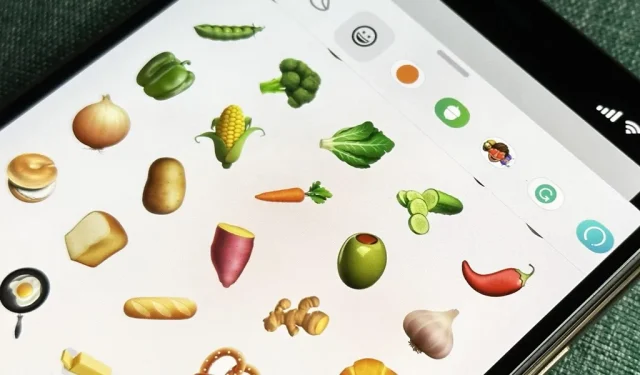
De Berichten- app van je iPhone heeft een aantal indrukwekkende nieuwe functies en veranderingen met iOS 17 , en je hebt er waarschijnlijk al een aantal opgemerkt door alleen maar de bijgewerkte app te gebruiken. Maar er zijn minder duidelijke kenmerken, zelfs verborgen, die je waarschijnlijk zijn ontgaan en waar je meer over wilt weten. Er zijn zelfs enkele nieuwe Berichten-functies die nog officieel moeten worden vrijgegeven.
In de onderstaande lijst concentreer ik me vooral op de nieuwe Berichten-functies voor iPhone op iOS 17 en de bijbehorende puntupdates, maar veel van de functies werken precies hetzelfde voor iPad op iPadOS 17 en hoger. Sommige van deze dingen werken zelfs voor de Berichten-app op je Mac met macOS 14 Sonoma en hoger.
1. Zoekfilters
Berichten heeft nu zoekfilters en sluit zich eindelijk aan bij andere apps zoals Bestanden en Foto’s die deze al hadden. Bij een zoekopdracht kunt u filteren op trefwoorden, contactpersonen en inhoudstypen zoals foto’s, documenten, links, locaties en portefeuilles om nauwkeurigere resultaten te krijgen en precies te vinden wat u zoekt. Om een filter aan uw zoekopdracht toe te voegen, typt u het en selecteert u het vervolgens uit de suggesties bovenaan de resultaten.
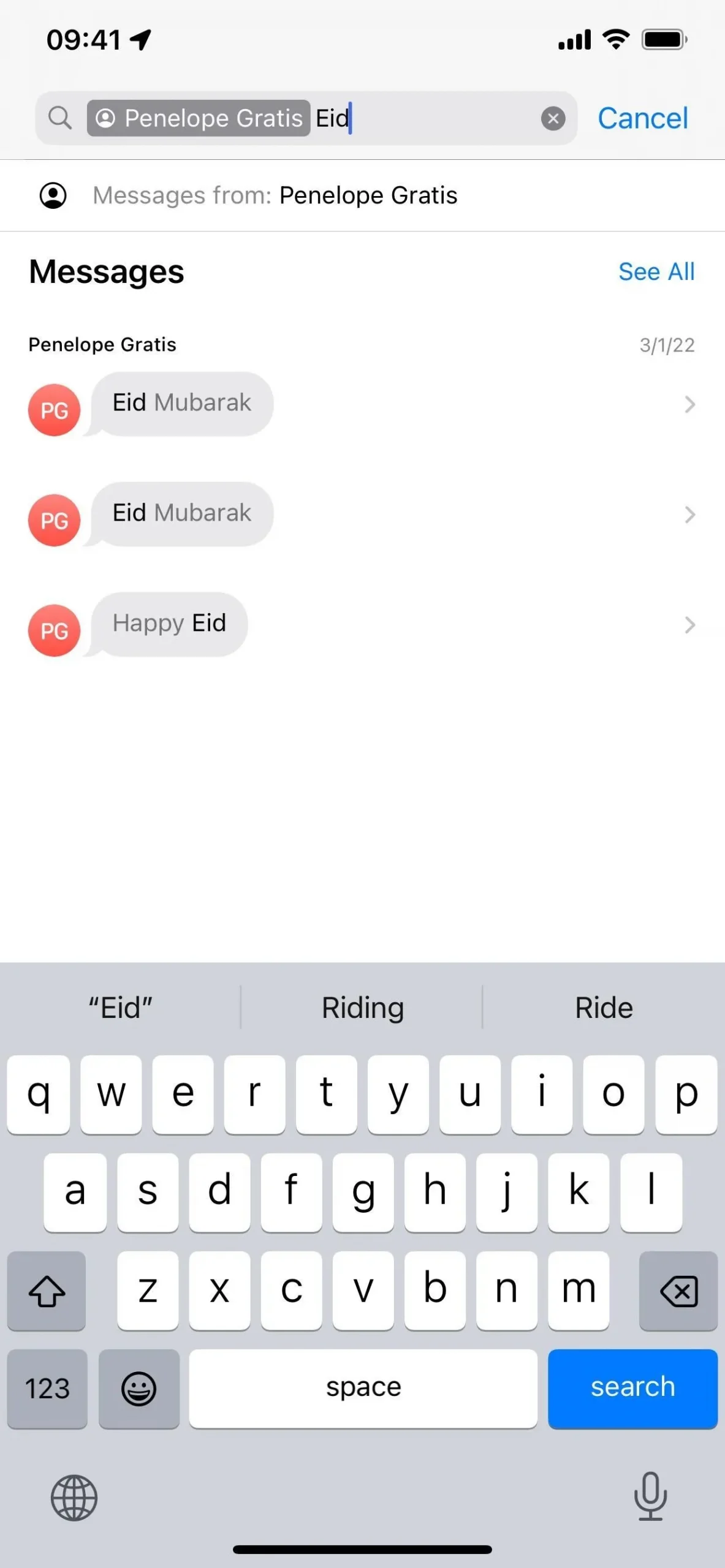
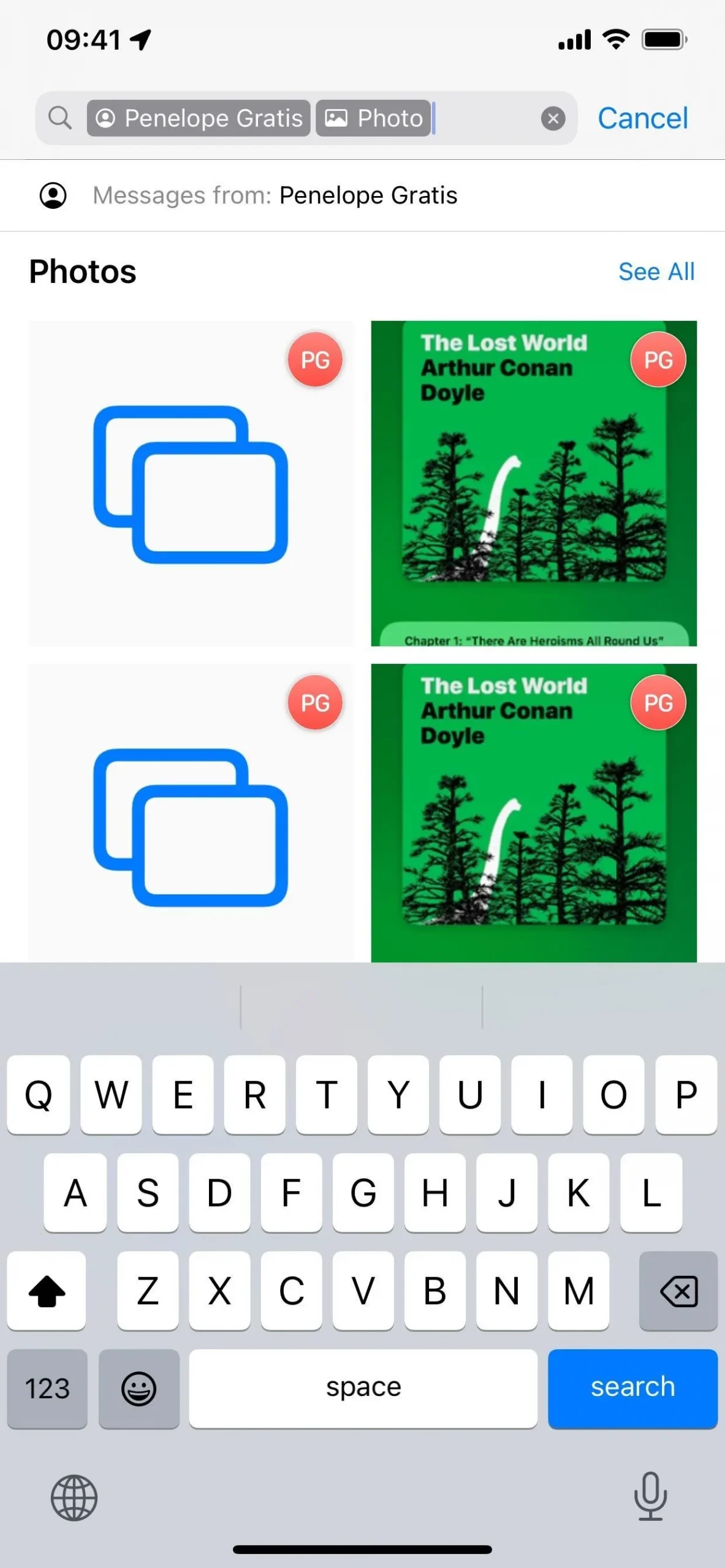
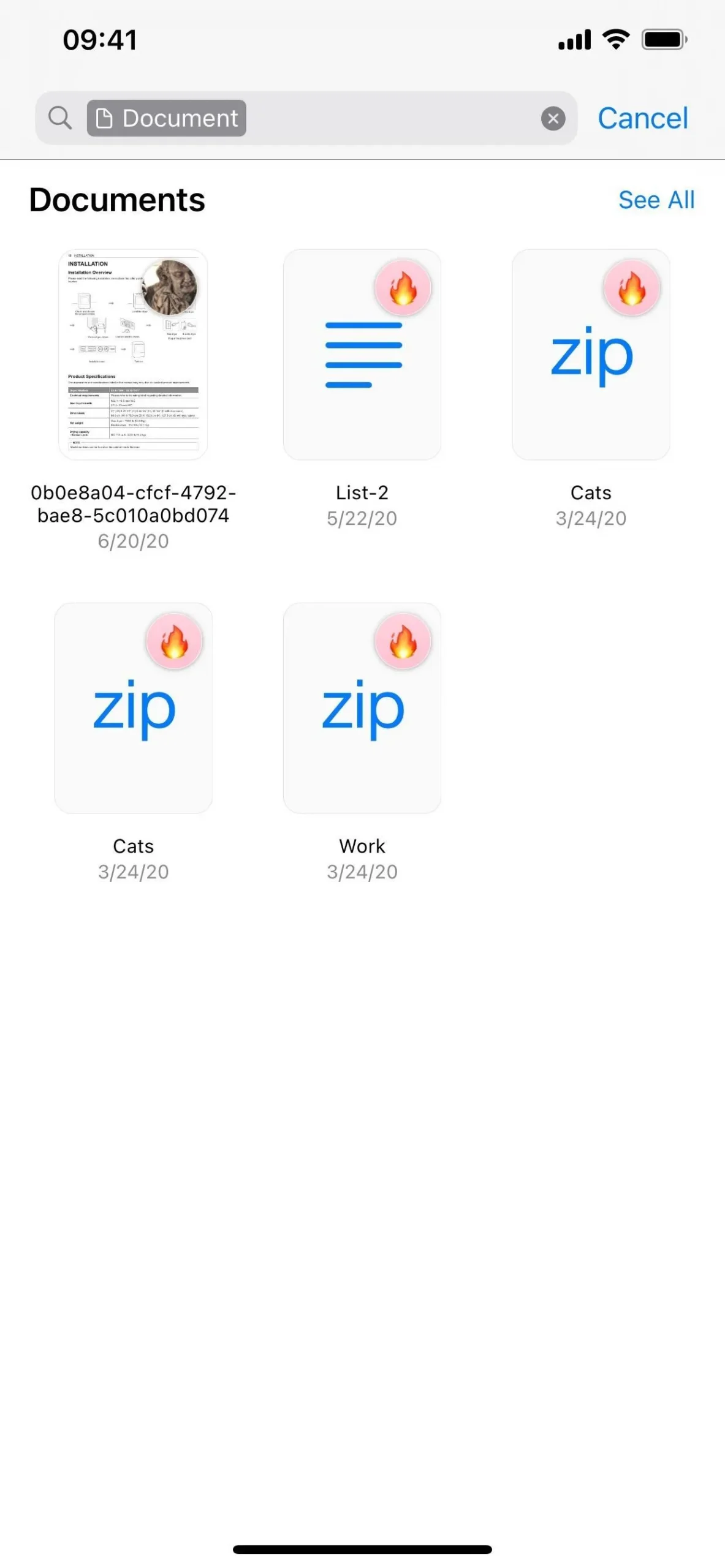
2. Inhaalpijl
Wanneer je nieuwe berichten in een groep of één-op-één chat laat opstapelen, hoef je niet langer te swipen om te proberen naar de locatie te scrollen van het eerste bericht dat je nog niet hebt gezien. Tik in plaats daarvan op de nieuwe inhaalpijl rechtsboven in de chat en je wordt meteen naar het eerste gemiste bericht in het gesprek geleid.
Deze functie werd uit Berichten gehaald voordat de eerste stabiele release van iOS 17 uitkwam. Toch is het opnieuw verschenen in de bètaversies van iOS 17.2 , wat betekent dat het ook zou moeten verschijnen met de iPadOS 17.2 en macOS 14.2 Sonoma-software-updates.
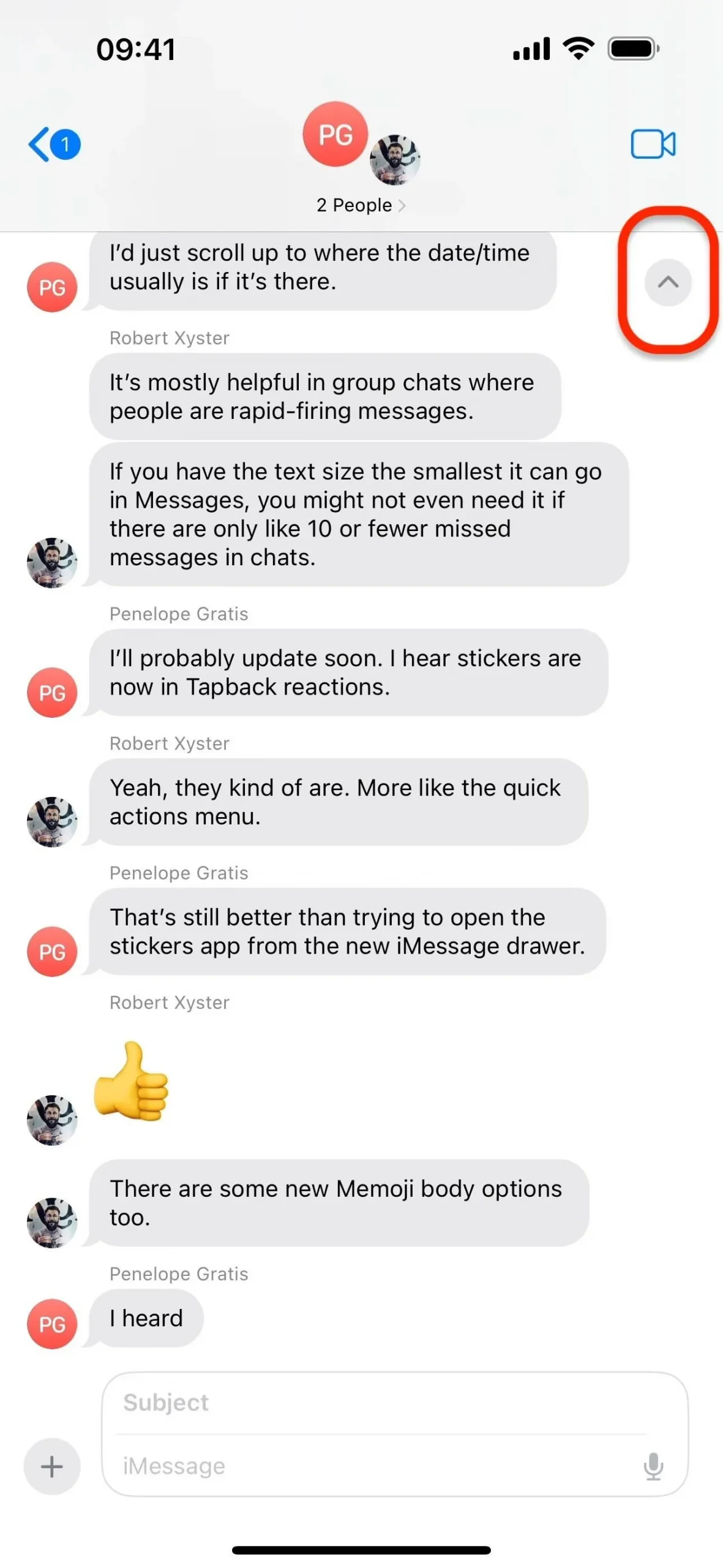
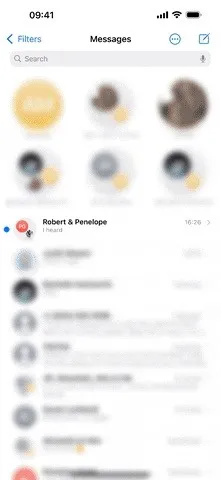
3. Veeg om te antwoorden
Met inline-antwoorden kunt u direct reageren op elk bericht in een gesprek, zodat het voor iedereen in de iMessage-chat duidelijk is waarop u reageert. Op iOS 16 en eerder moet je lang op het bericht drukken of erop dubbeltikken om de optie ‘Beantwoorden’ weer te geven, maar iOS 17 maakt deze toegankelijker. Nu veeg je gewoon de berichtballon naar rechts en laat je hem los.
Op macOS 14 Sonoma moet u het ingebouwde trackpad, een extern trackpad of Magic Mouse gebruiken en met twee vingers naar links in de berichtballon vegen.
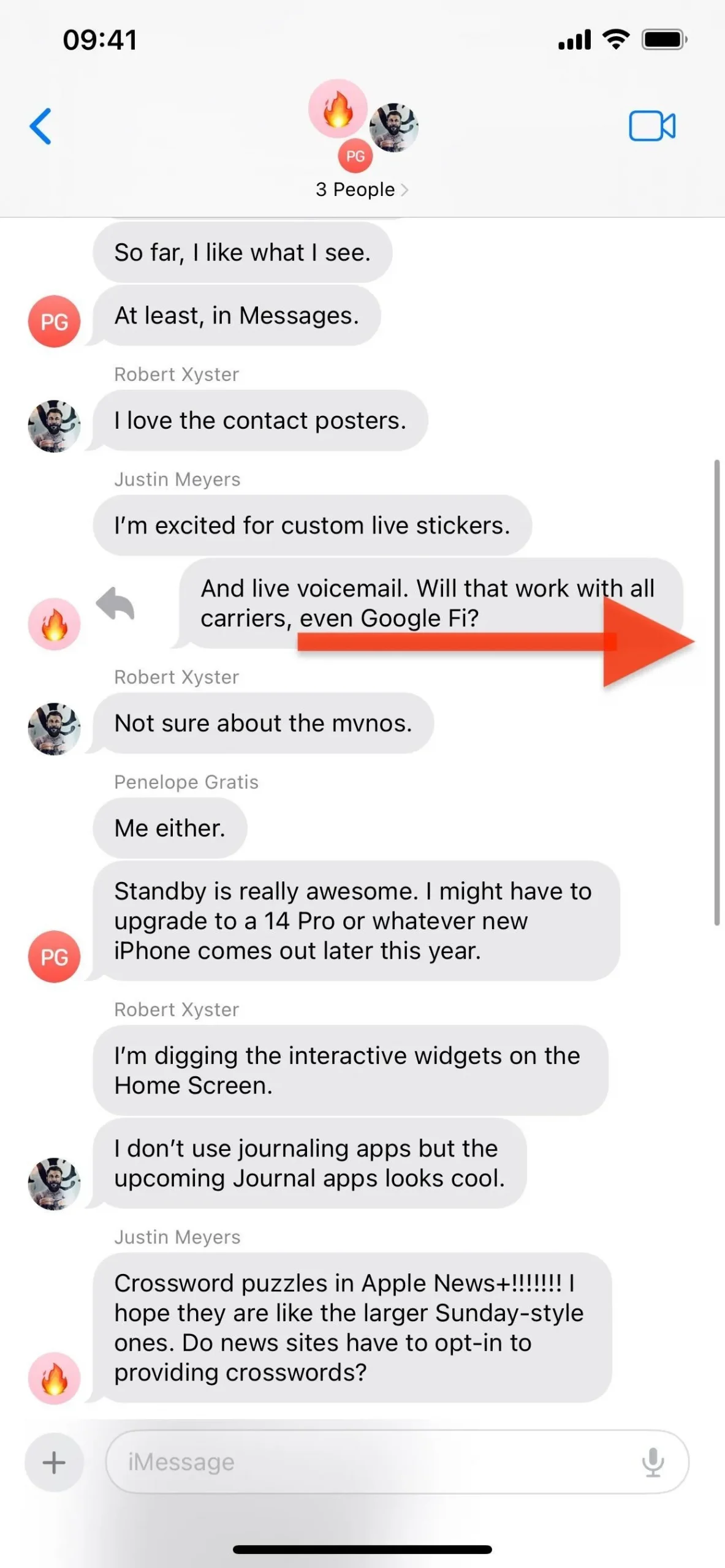
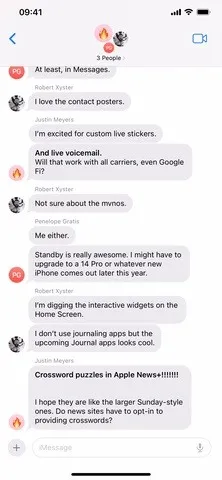
4. Nieuwe locatie voor iMessage-apps
De iMessage-applade bevindt zich niet langer in een rij boven het toetsenbord in Berichten. Om je aandacht bij het huidige gesprek te houden, heeft Apple het verborgen achter de nieuwe plusknop (+) links van het opstelveld. Tik daarop en er verschijnt een verticale lijst met uw meest gebruikte hulpmiddelen, bijvoorbeeld Camera, Foto’s, Stickers en Audio. U kunt omhoog vegen of op ‘Meer’ tikken om de rest van uw ingeschakelde iMessage-apps te bekijken.
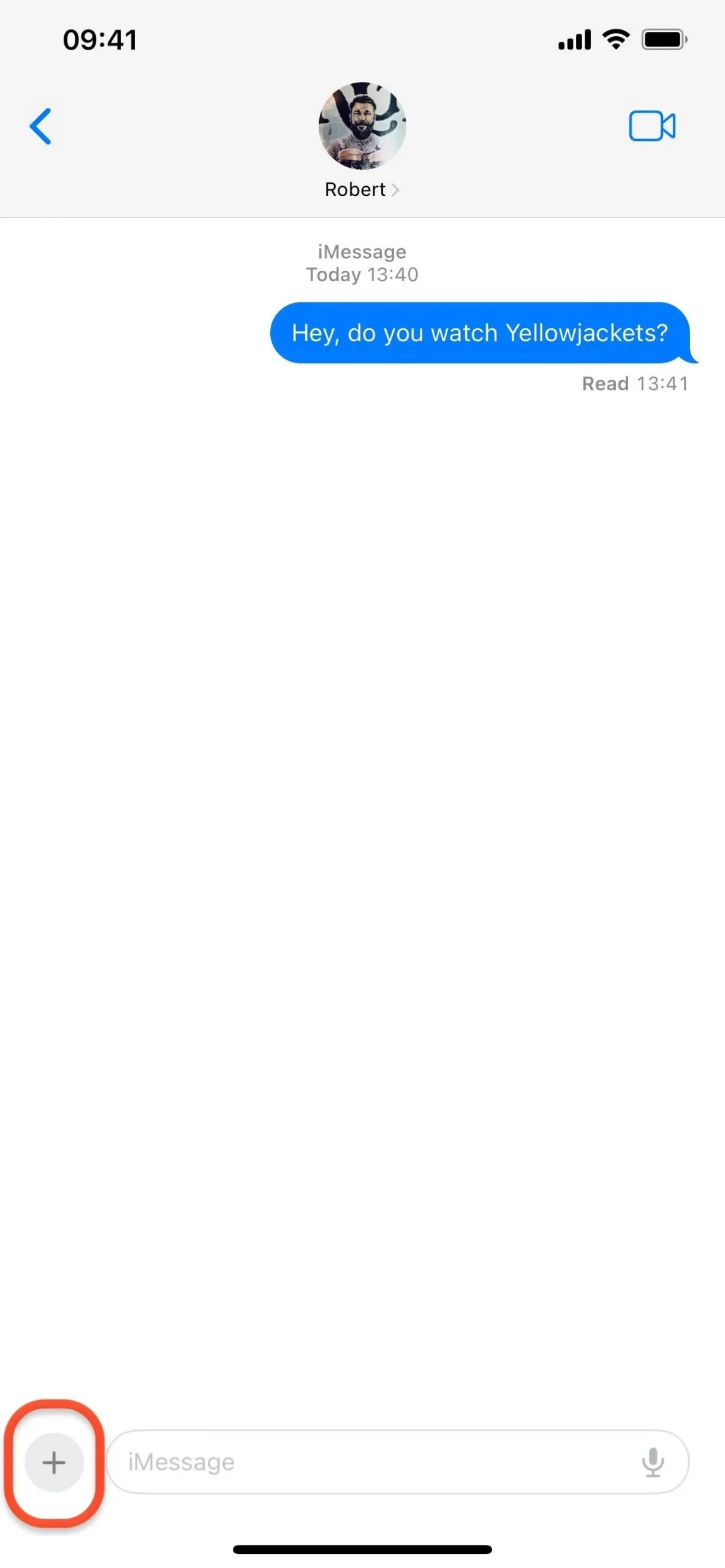
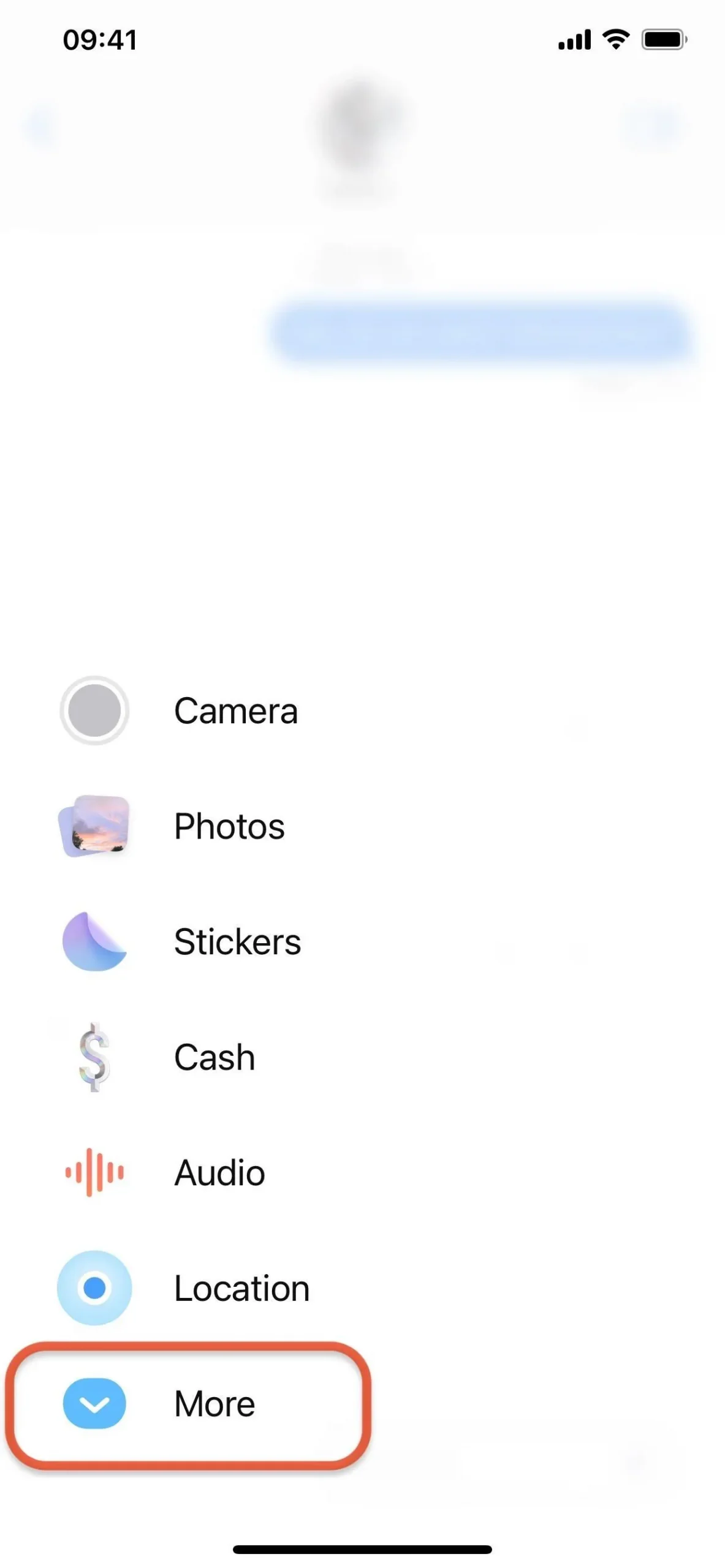
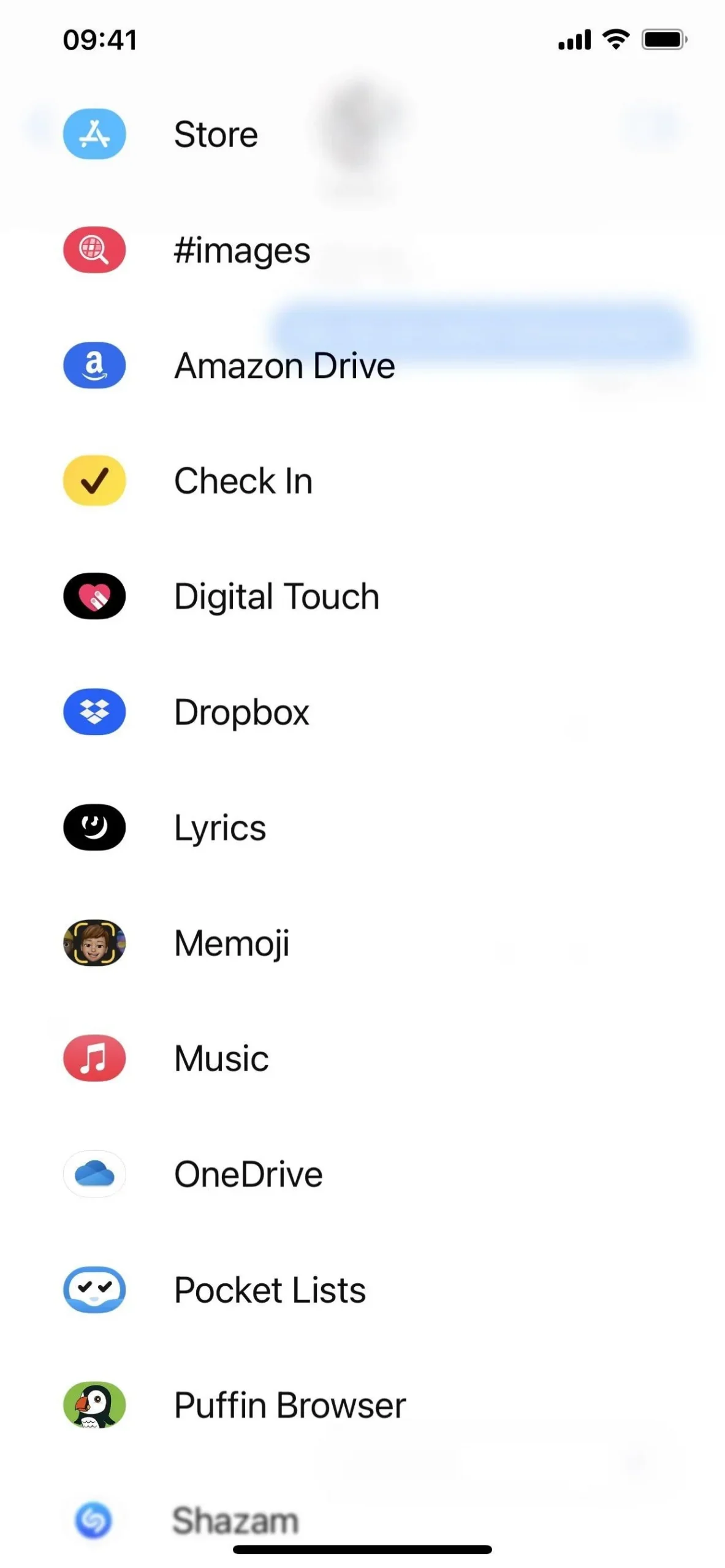
5. Wijzigingen in iMessage-appbeheer
Wanneer u de nieuwe iMessage-applade op iOS 17 opent, kunt u nog steeds lang op een app drukken en deze naar een betere locatie in de lijst slepen en neerzetten. Maar er is geen “Meer (•••)”-menu zoals in iOS 16, waar je apps opnieuw kunt ordenen, aan/uit kunt zetten en ze als favoriet kunt bestempelen of de favoriet kunt verwijderen.
In plaats daarvan kunt u naar Instellingen -> Berichten -> iMessage-apps gaan om iMessage-apps in of uit te schakelen. Er is hier echter geen zoekbalk en u kunt uw favoriete apps niet opnieuw ordenen of beheren. Om apps in de lijst op iOS 17 te verplaatsen, moet je ze rechtstreeks naar de nieuwe iMessage-applade slepen en neerzetten.
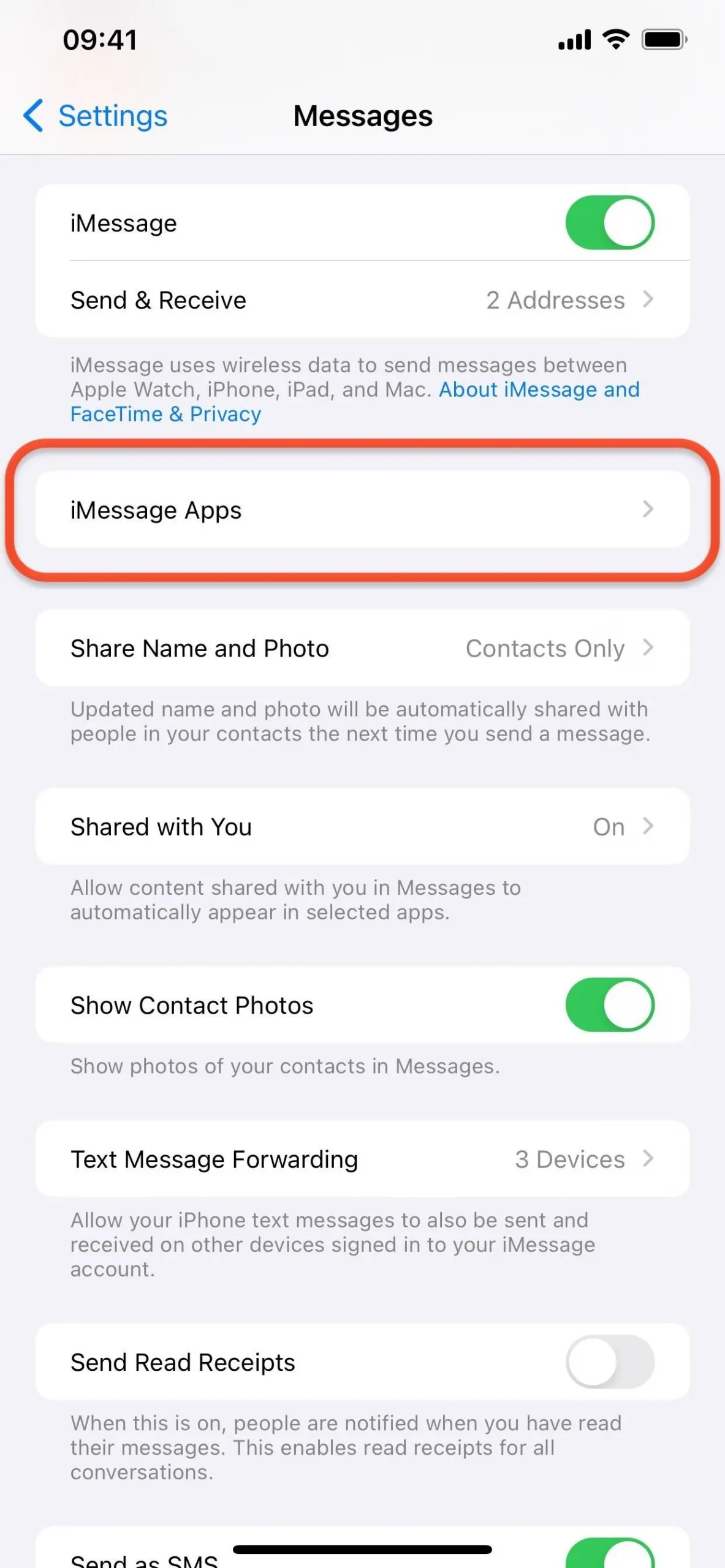
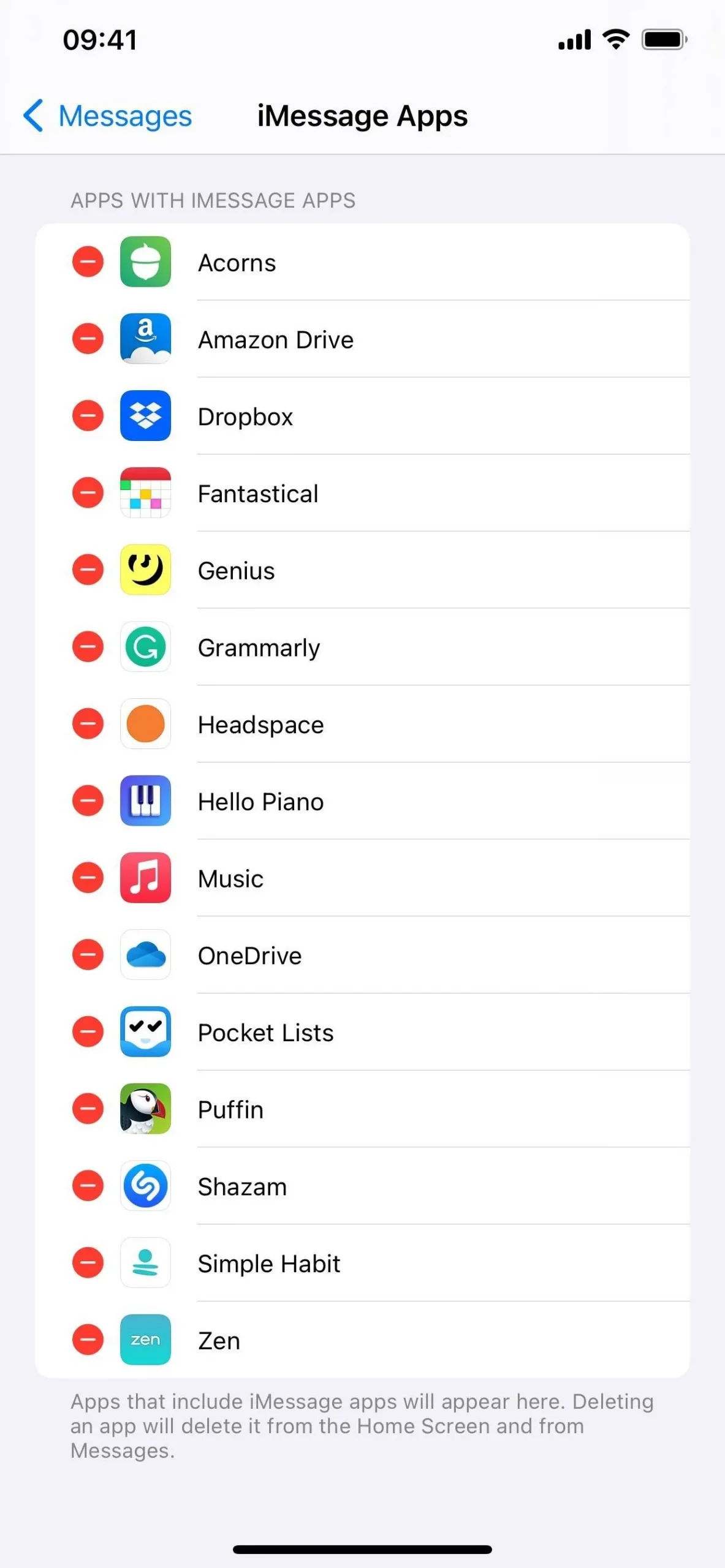
6. Pauzeer de opname van audioberichten
Wanneer u een audiobericht in een gesprek opneemt, kunt u de opname nu pauzeren en zo vaak als nodig weer oppikken voordat u het verzendt. Dat betekent dat u één audioberichtbestand verzendt met alles wat u te zeggen heeft, in plaats van meerdere berichten die de ontvanger mogelijk in de verkeerde volgorde afspeelt. Tik gewoon op de plusknop (+) met de huidige lengte naast de verzendknop om door te gaan met opnemen.
Op een Mac klikt u in plaats daarvan op de plusknop (+) om door te gaan met opnemen.
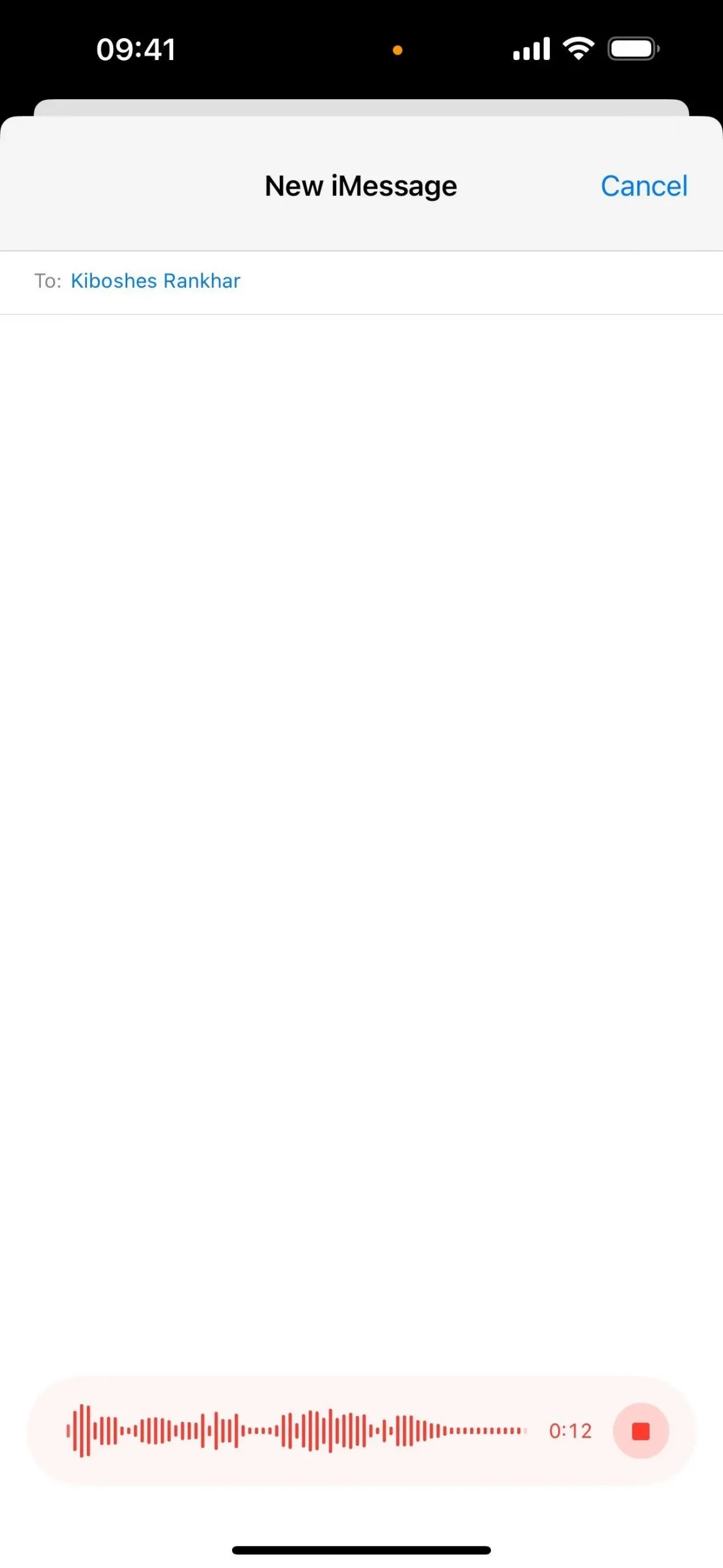
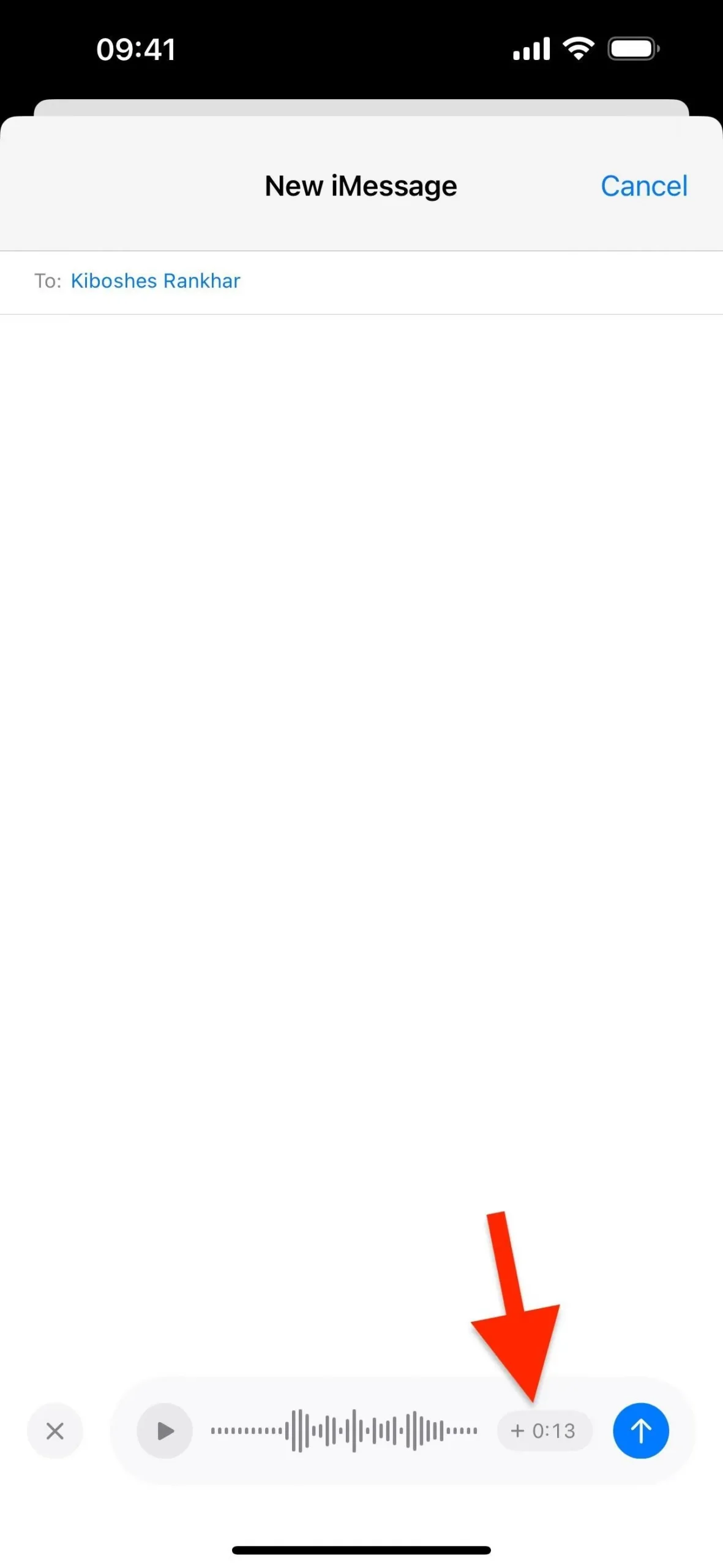
7. Transcripties van audioberichten
Wanneer iemand u een audiobericht stuurt in een iMessage-gesprek, toont Berichten indien mogelijk een transcriptie van wat er in de opname staat. Zo kun je meteen zien wat ze tegen je hebben gezegd voordat je de kans krijgt om naar het audiobestand te luisteren. Als het een lange transcriptie is, moet je mogelijk de ballon uitvouwen om alles te zien. Je kunt nogmaals tikken om de transcriptie in een nieuw venster te openen.
Zowel de afzender als de ontvanger moeten de transcriptietekst kunnen zien, zolang ze de bijgewerkte iOS 17-, iPadOS 17- of macOS 14 Sonoma-software gebruiken. Bovendien worden transcripties op alle apparaten automatisch getranscribeerd in de taal van het systeem van de afzender.
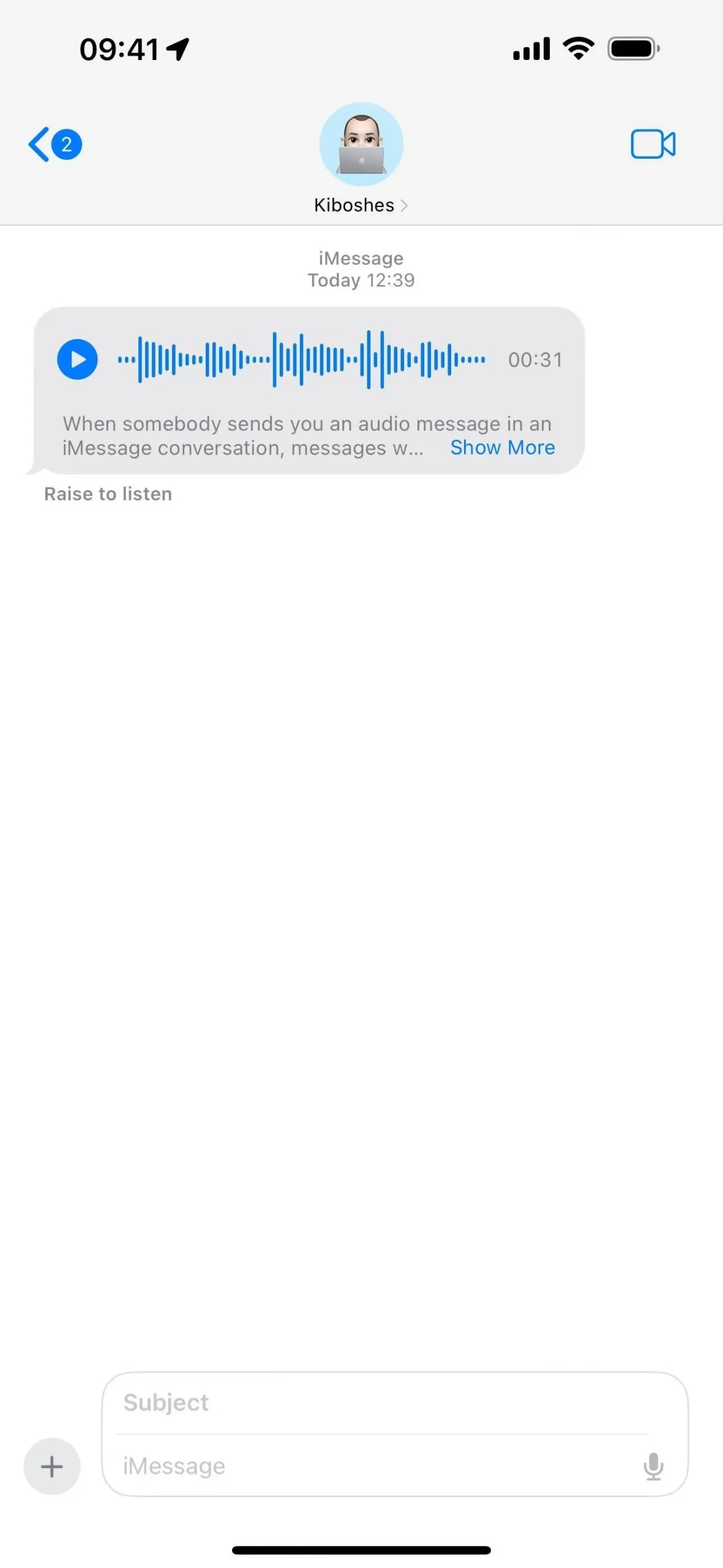
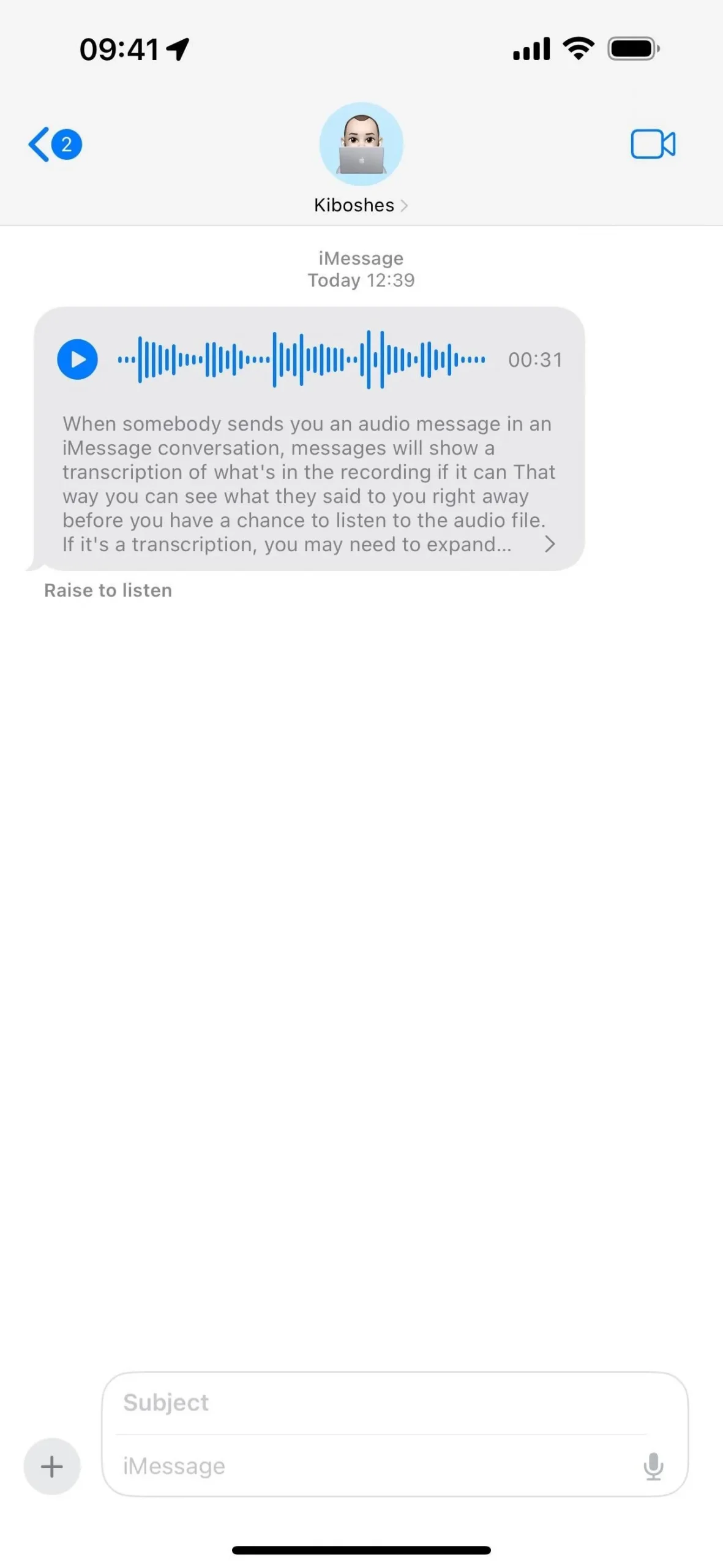
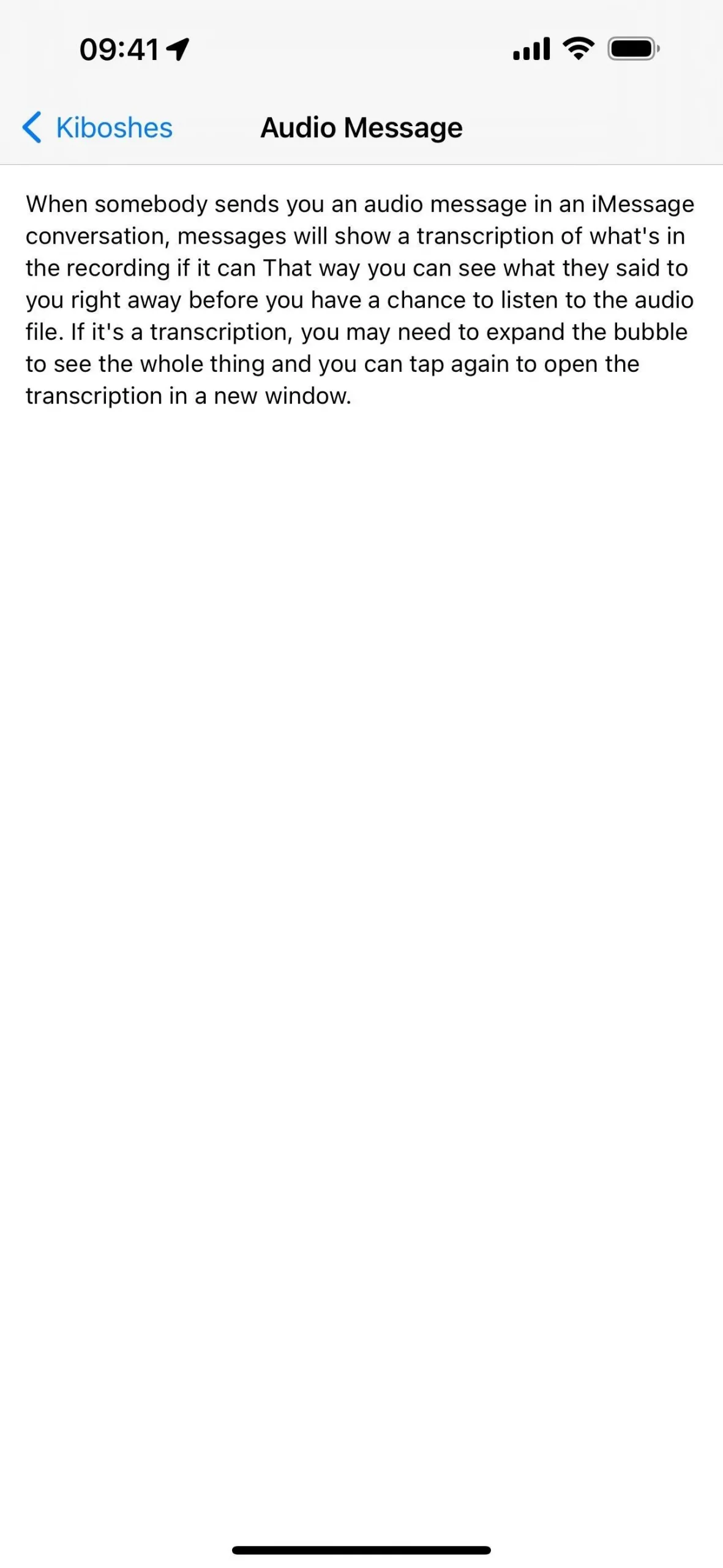
8. Afspeelsnelheid audiobericht
Met een andere nieuwe audioberichtfunctie kun je de afspeelsnelheid wijzigen om sneller naar de audio te luisteren, wat best handig is voor lange audiobestanden. Om de afspeelopties te bekijken, drukt u lang op de afspeelknop. U kunt vervolgens in de popover kiezen tussen de snelheid 1x, 1,25x, 1,5x en 2x.
Op een Mac klikt u met twee vingers op het trackpad op de afspeelknop, of klikt u lang of klikt u met de rechtermuisknop (control-klik) op de afspeelknop om de popover te zien.
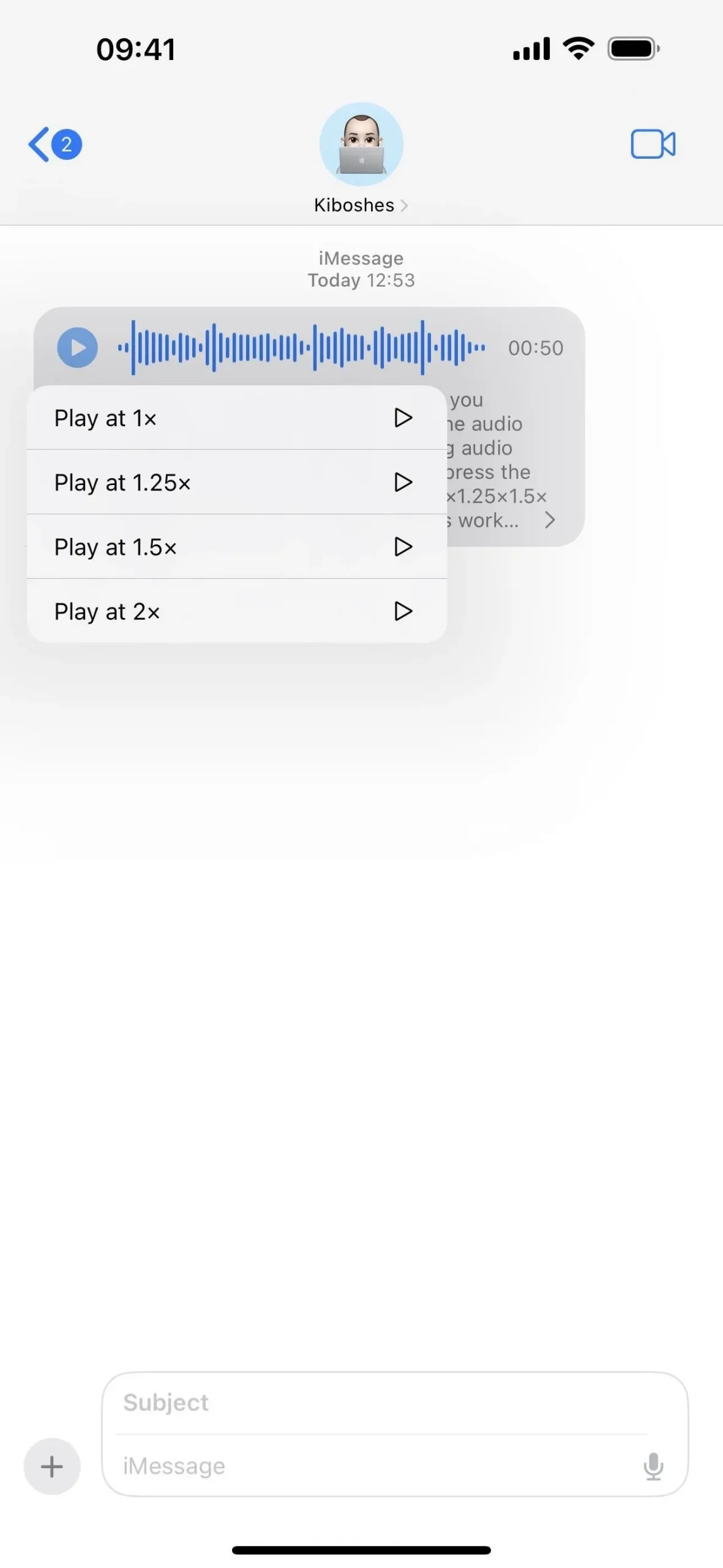
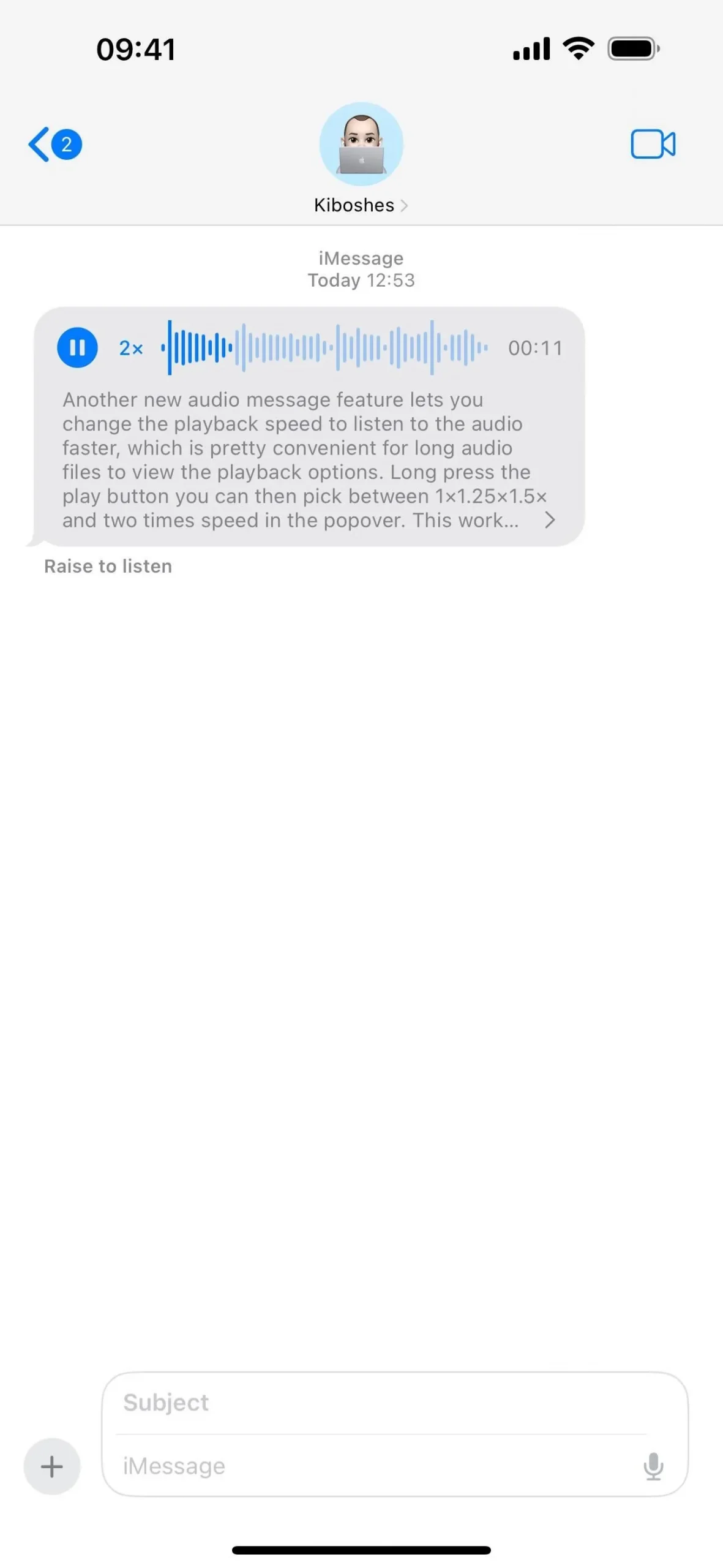
9. Vervolg afspelen van audioberichten
Dankzij de laatste verbetering aan audioberichten kun je blijven luisteren wanneer je de Berichten-app verlaat. Het afspelen mag niet stoppen of haperen, en je kunt de speler bekijken in het Control Center, op je vergrendelscherm, vanaf het Dynamic Island, enz. Voorheen stopte het afspelen zodra je Berichten verliet.
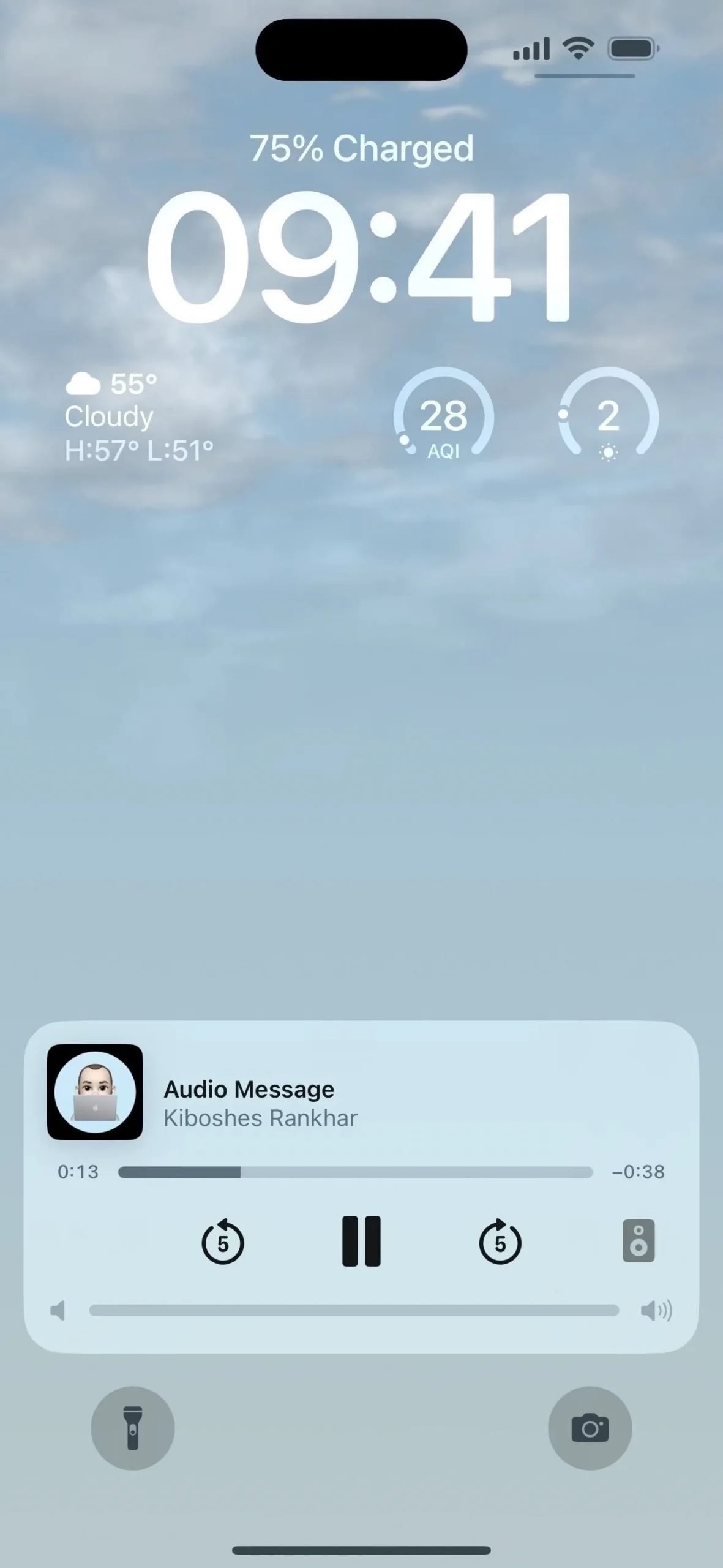

10. Geconsolideerd stickersmenu
Vroeger waren je stickers afzonderlijk verkrijgbaar via Memoji Stickers en iMessage-apps van derden, maar er is nu een geconsolideerd menu ‘Stickers’ in het nieuwe iMessage-apps-menu. Open het en je ziet alle verschillende stickerpakketten in de bovenste balk van de stickerkiezer.
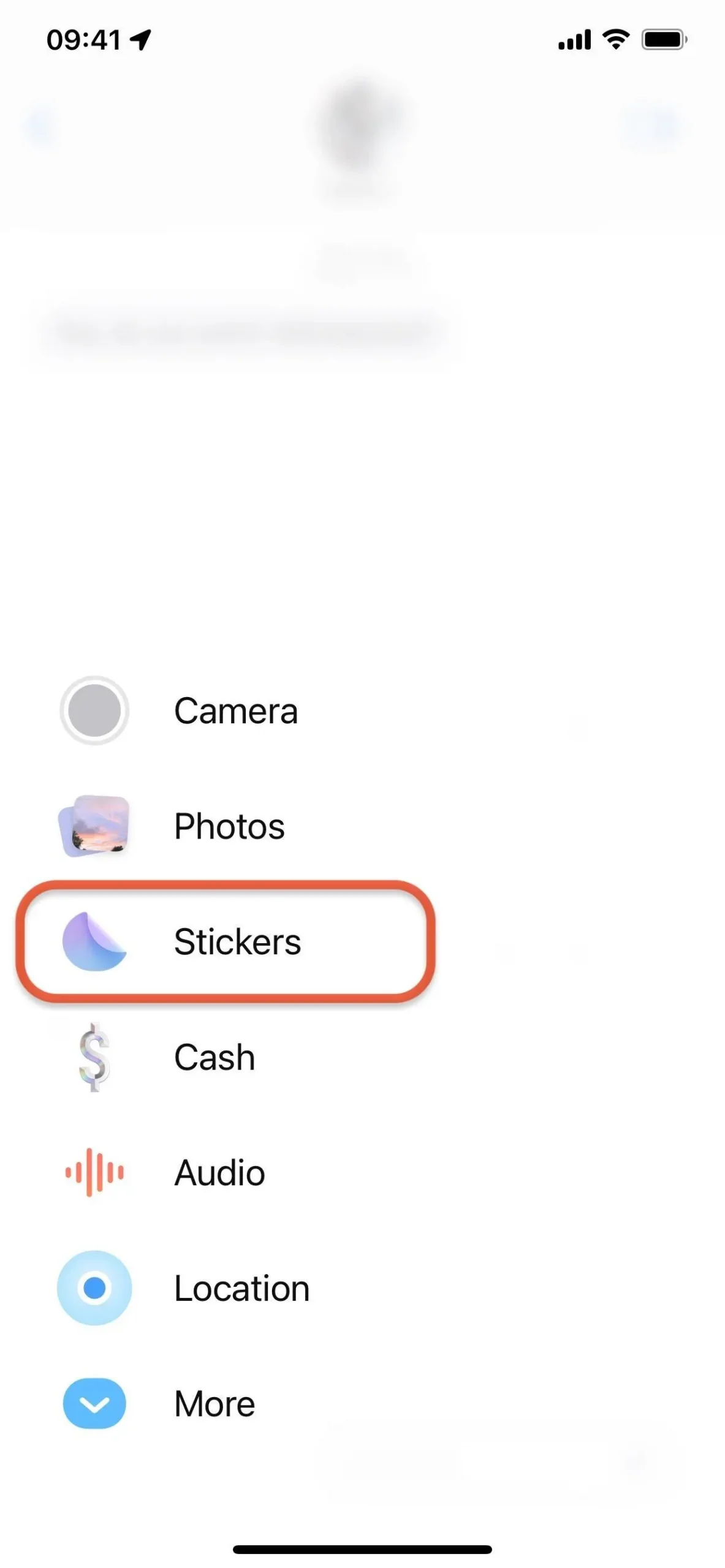
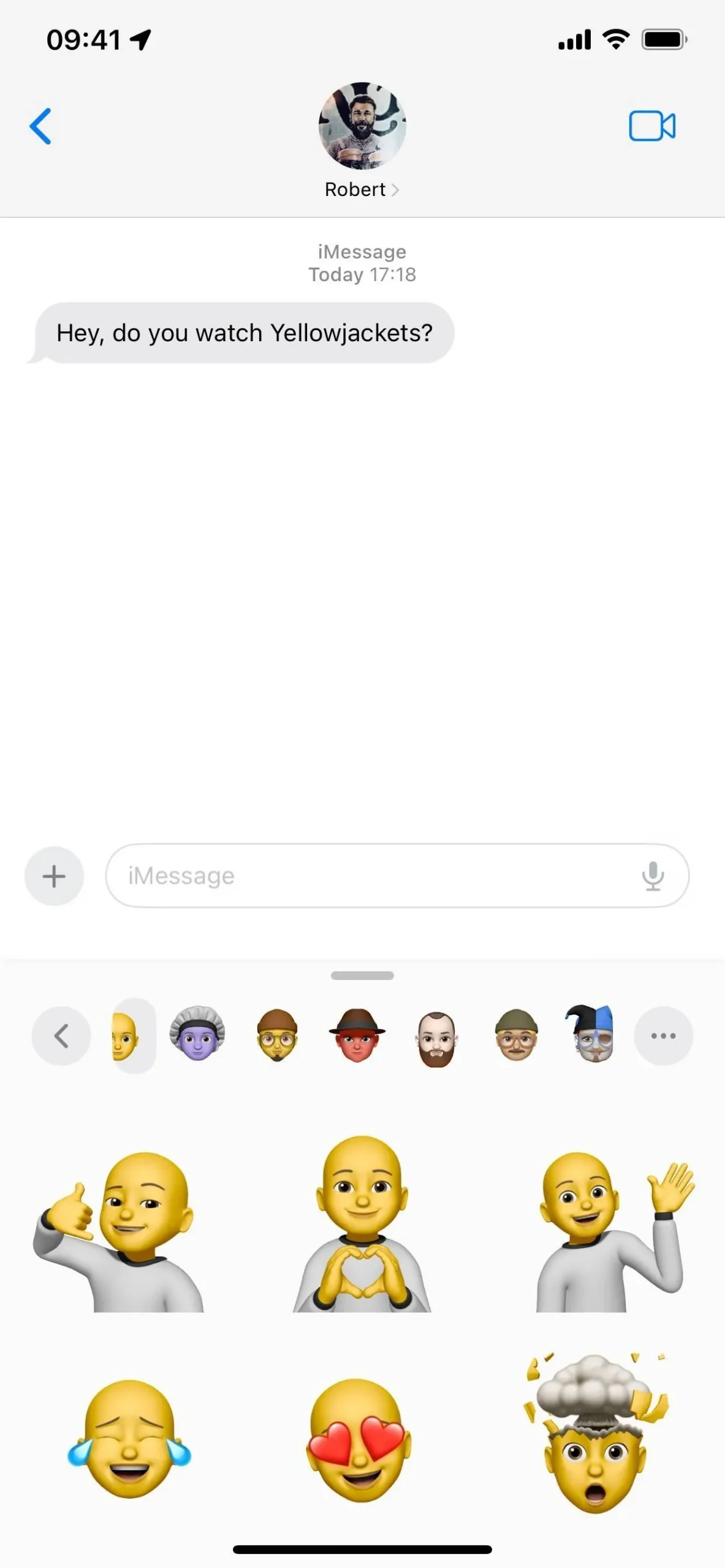
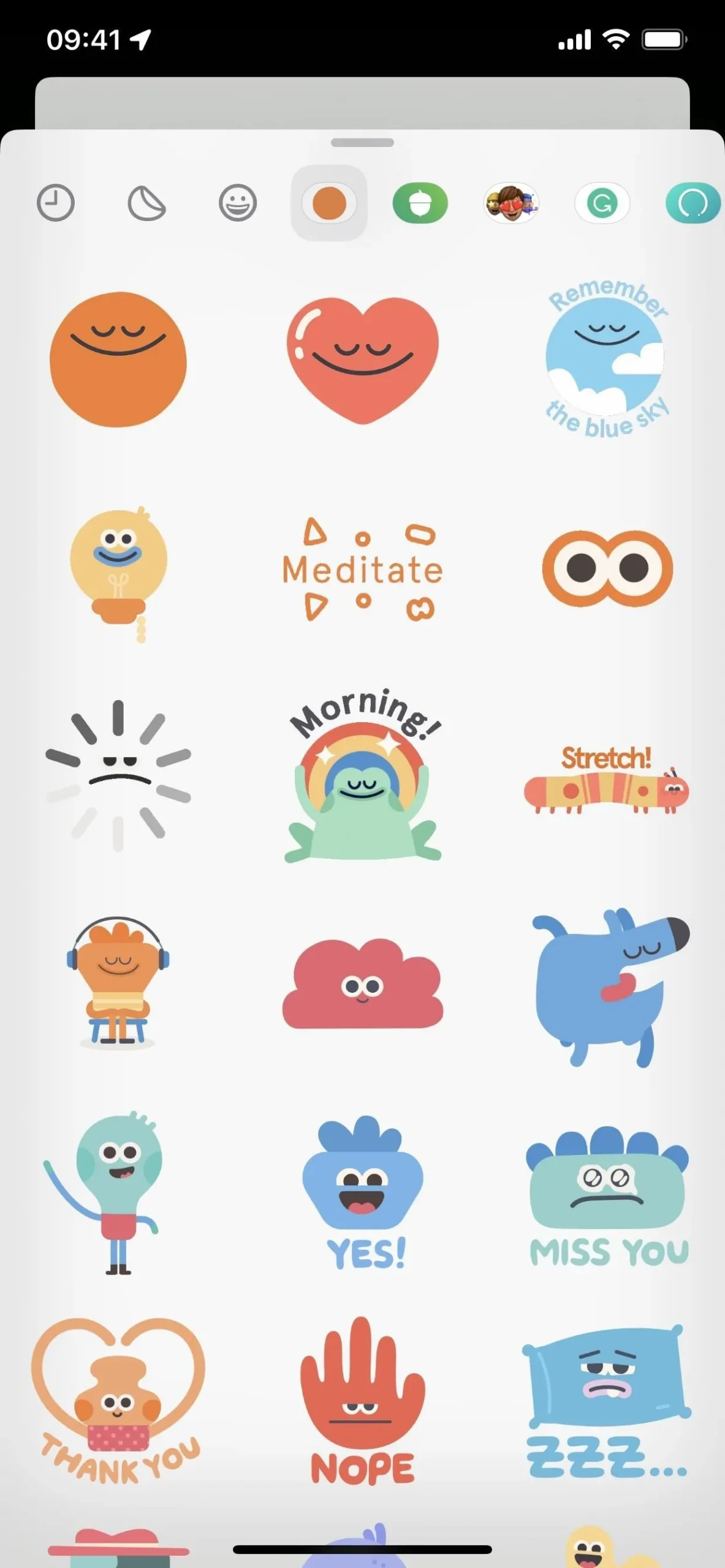
11. Stickers voor alle emoji
Het lijkt iets dat Apple ons al lang geleden zou hebben gegeven, maar iOS levert eindelijk emoji-stickers . Elke emoji op het toetsenbord van je iPhone is nu beschikbaar als sticker, en je kunt ze net als Memoji-stickers draaien en van grootte veranderen wanneer je ze naar het gesprek sleept.
Hoewel je alleen nieuwe emoji-stickers kunt kiezen op iOS 17 en iPadOS 17, kun je op macOS 14 Sonoma toegang krijgen tot je meest recent gebruikte emoji-stickers via het gedeelte Recent als je synchroniseert met iCloud.
- Meer informatie: Transformeer elke emoji in een sticker voor berichten, e-mail en andere apps op uw iPhone met iOS 17
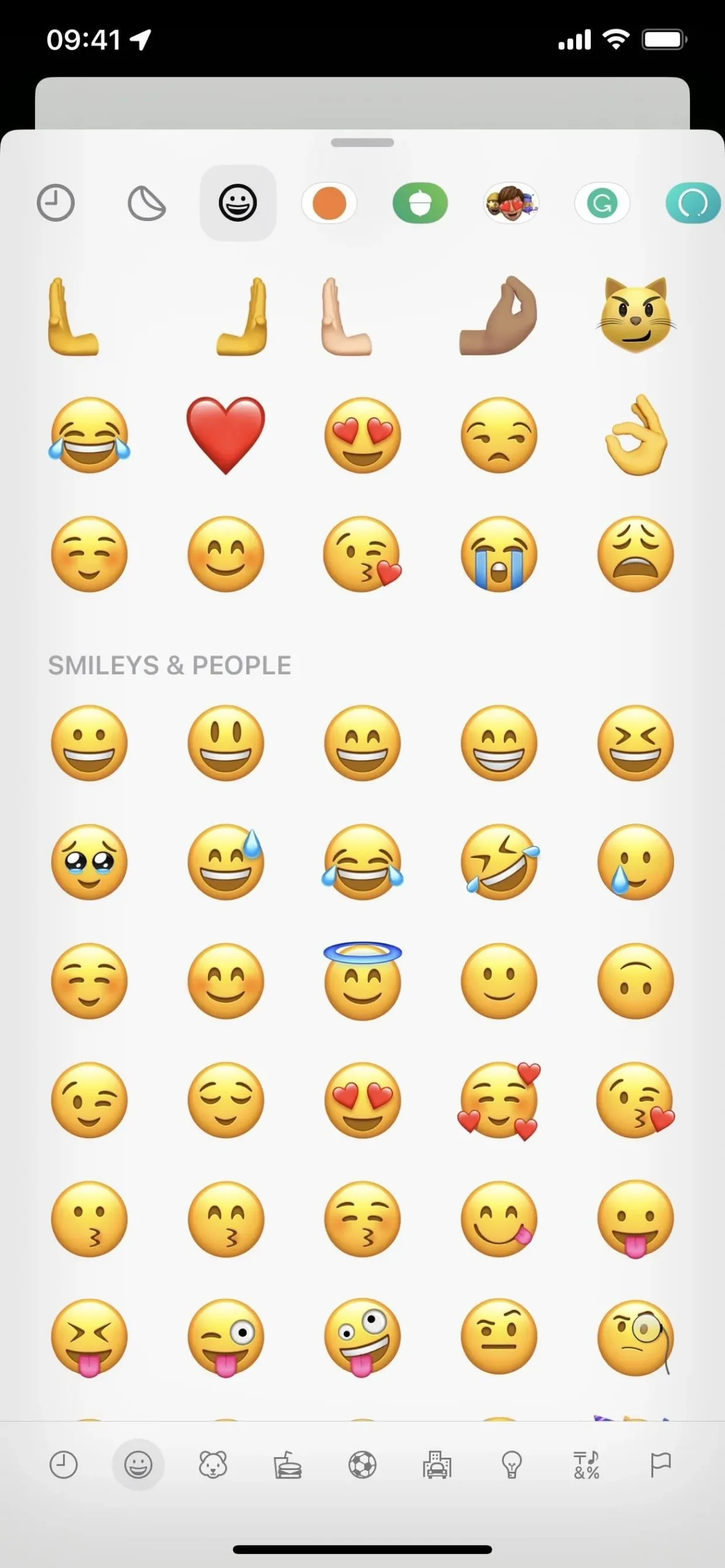
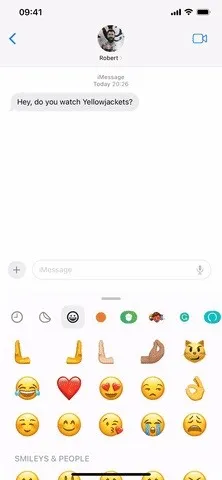
12. Live-stickers
Een andere belangrijke stickerwijziging is Live Stickers , inclusief aangepaste stickers die je maakt op basis van foto’s en video’s en geanimeerde stickers die je uit Live Photos haalt. Berichten gebruikt hetzelfde hulpmiddel dat u gebruikt om mensen, dieren en objecten uit afbeeldingen en video’s te isoleren, maar verandert dit in een sticker zonder achtergrond.
Nog beter: je kunt omtrek-, komische, gezwollen en glanzende effecten toepassen op Live Stickers. Door een effect toe te voegen, worden geanimeerde Live Stickers stilstaande beelden, maar de effecten reageren op de gyroscoop wanneer u uw iPhone of iPad kantelt in Berichten.
Tik in de Sticker-tool op het verwijderbare stickerpictogram in de rij met apps en tik vervolgens op ‘Nieuwe sticker’ of op de plusknop (+) om de fotoviewer te openen en uw foto te selecteren. Als het voorbeeld van het onderwerp zonder achtergrond er goed uitziet, tikt u op ‘Sticker toevoegen’. Vervolgens kunt u de Live Sticker lostrekken en op een berichtballon plakken (d.w.z. slepen en neerzetten) of erop tikken om deze aan het tekstveld toe te voegen.
Net als emoji-stickers kun je alleen Live Stickers maken op iOS 17 en iPadOS 17, maar je hebt op macOS 14 Sonoma toegang tot je meest recent gebruikte stickers via de sectie Recent of Live Stickers als je synchroniseert met iCloud.
- Volledige gids: maak stilstaande of geanimeerde live-stickers van uw iPhone-foto’s om te gebruiken in berichten, notities en meer
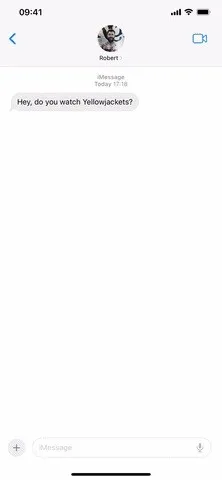
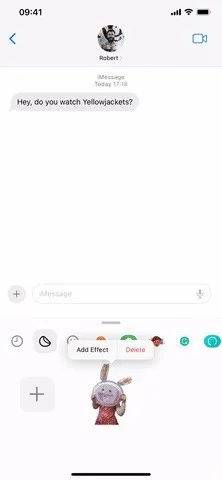
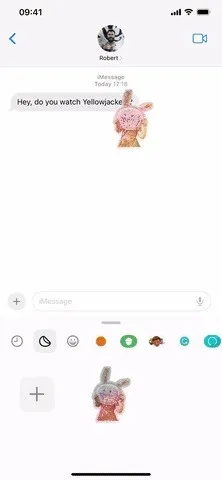
13. Stickers in Snelle acties
Hoewel ze nog niet in de eerste release van iOS 17.0 zitten, zijn al je stickers beschikbaar op een vergelijkbare locatie als het Tapback-menu in Berichten, zolang je iOS 17.2 of hoger hebt geïnstalleerd (iOS 17.2 bevindt zich momenteel in de bètaversie).
De optie voor stickers verschijnt niet als je dubbeltikt op een bericht; je ziet alleen de Tapback-pictogrammen en de knop ‘Beantwoorden’. Maar u kunt lang op een bericht drukken om de snelle acties te openen. Tik vervolgens op ‘Sticker toevoegen’ in de lijst, zoek de gewenste sticker en tik erop zodat deze rechtsonder in het bericht verschijnt.
U kunt ook een sticker slepen en neerzetten om deze op het huidige bericht of op een bericht in de buurt te plaatsen. Houd er rekening mee dat als u een sticker in de rechterbovenhoek van een bericht plaatst, elke Tapback-reactie die u ervoor of erna toevoegt, onzichtbaar wordt.
Op een Mac kunt u met de rechtermuisknop op het bericht klikken (control-klikken) om ‘Stickers toevoegen’ te vinden in het contextmenu. Je kunt ook met twee vingers op het trackpad op het bericht klikken om de optie ‘Stickers toevoegen’ te vinden.
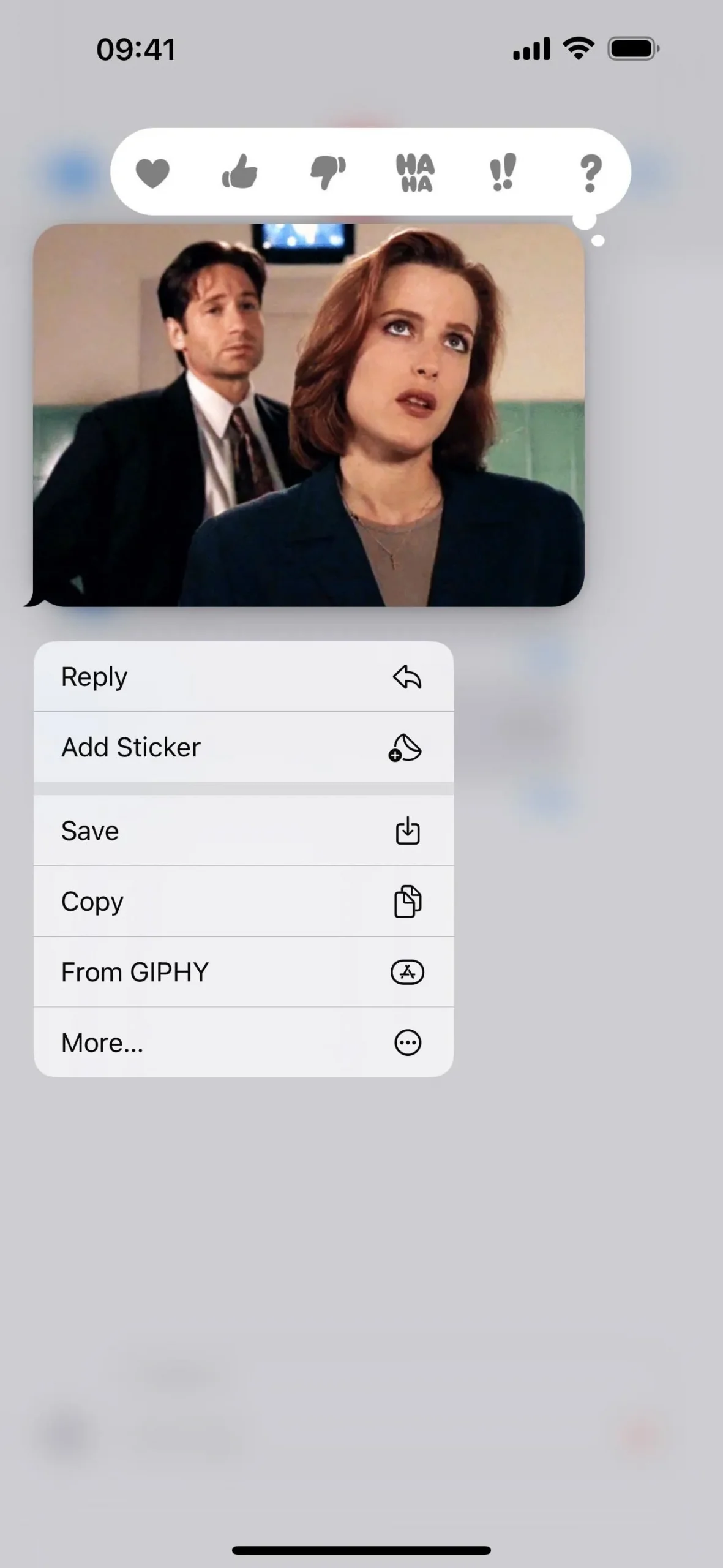
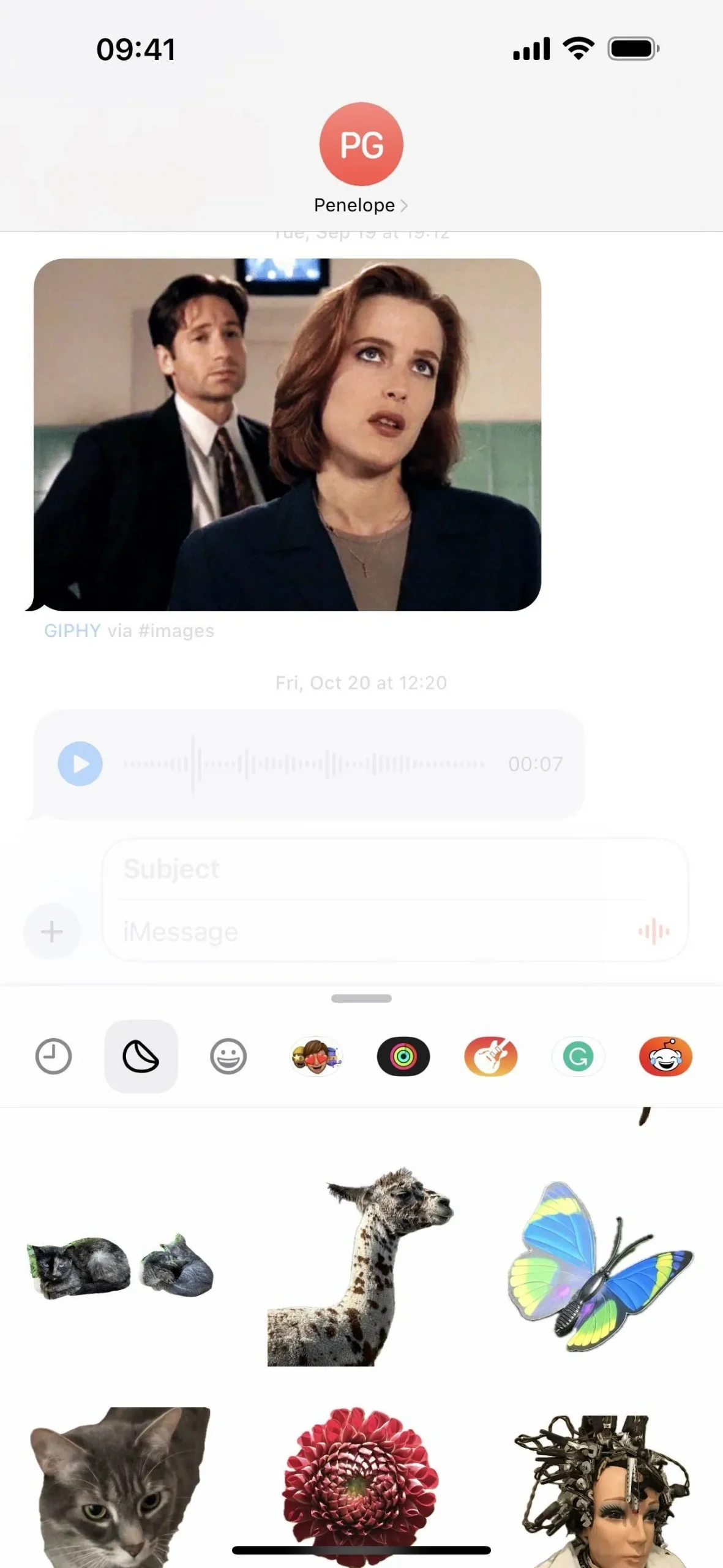
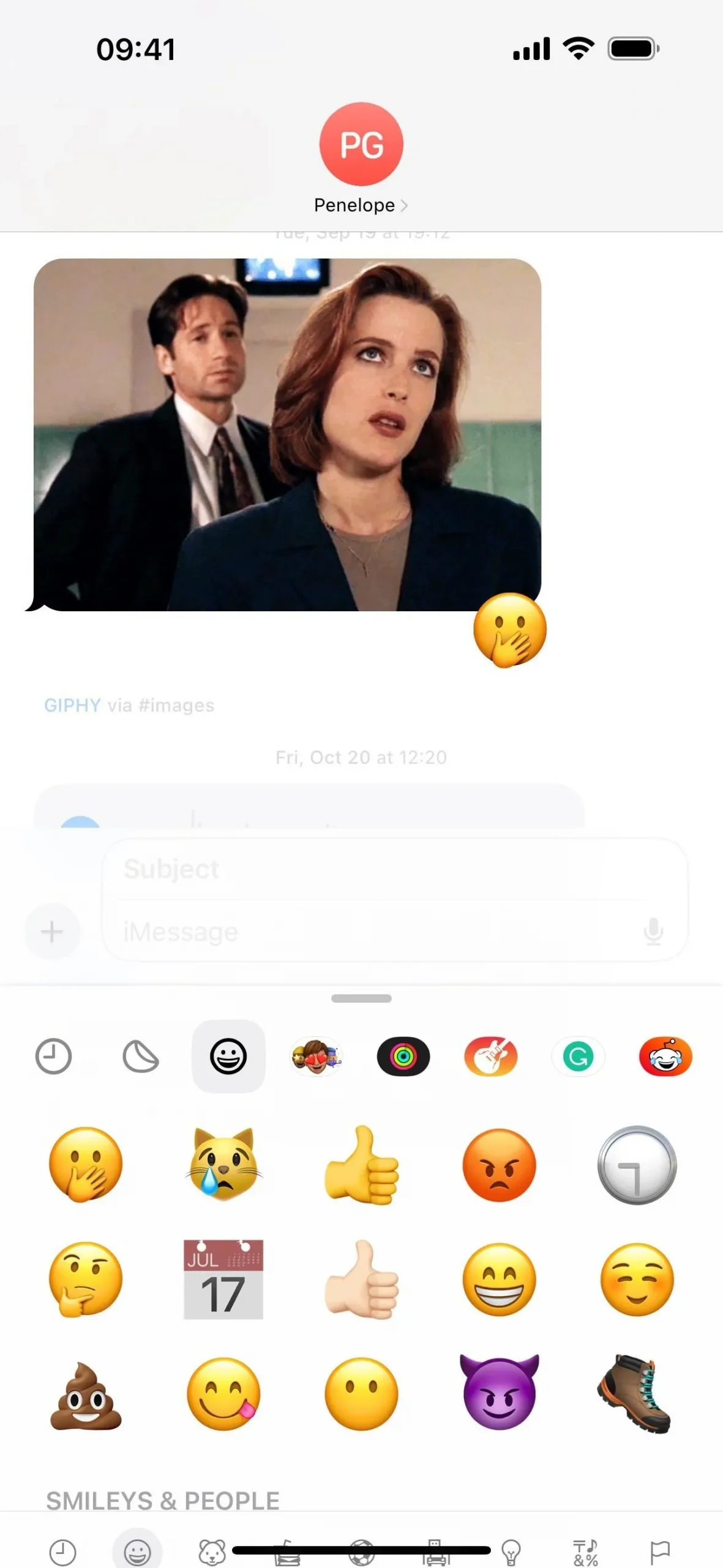
14. Neem contact op met sleutelverificatie voor iMessage
Bijna een jaar nadat Apple het aankondigde, is Contact Key Verification voor iMessage eindelijk beschikbaar vanaf de iOS 17.2-update (nog steeds in bèta). Deze beveiligingsfunctie zorgt ervoor dat u praat met degene met wie u denkt te praten in Berichten. Het wijst aan elk contact een contactverificatiecode toe die persoonlijk of via FaceTime, een andere videogespreksdienst, een beveiligd gesprek, enz. kan worden vergeleken.
Wanneer u de contactverificatiecode van een contactpersoon verifieert, weet u dat u een bericht stuurt en niet dat u een afluisteraar bent, waardoor u wordt beschermd tegen man-in-the-middle-aanvallen. Net als bij de Lockdown-modus is Contact Key Verification gebouwd voor gebruikers ‘die te maken krijgen met buitengewone digitale bedreigingen’, zoals politici, journalisten, militairen, investeerders, mensenrechtenverdedigers, dissidenten, advocaten, activisten, overheidspersoneel en andere potentiële doelwitten van de staat. -gesponsorde cyberaanvallen.
“Gesprekken met mensen bij wie de verificatie van de contactsleutel is ingeschakeld, krijgen ook automatische geavanceerde beveiliging om te voorkomen dat zelfs zeer geavanceerde aanvallers zich in een gesprek voordoen als iemand anders”, aldus Apple.
U kunt de voorkeur vinden via een zoekopdracht in Instellingen, via Instellingen -> Uw naam, of door het URL-schema te gebruiken . Om dit in te schakelen, moeten alle apparaten die zijn aangemeld bij uw Apple ID-account beschikken over bijgewerkte software (ten minste iOS 17.2, iPadOS 17.2 of macOS 14.2 Sonoma), dus u moet ze eerst bijwerken of uit uw account verwijderen om ze in te schakelen Neem contact op met Sleutelverificatie.
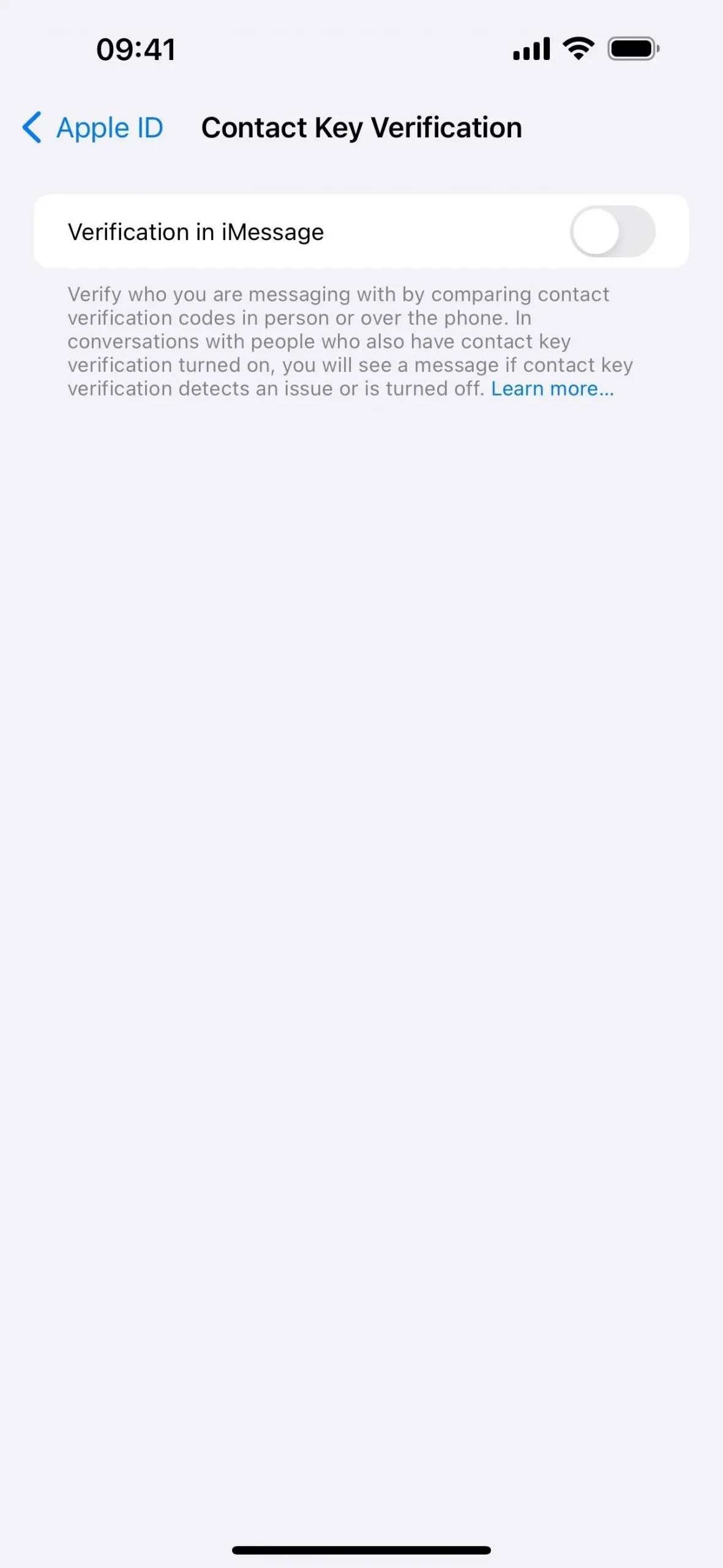
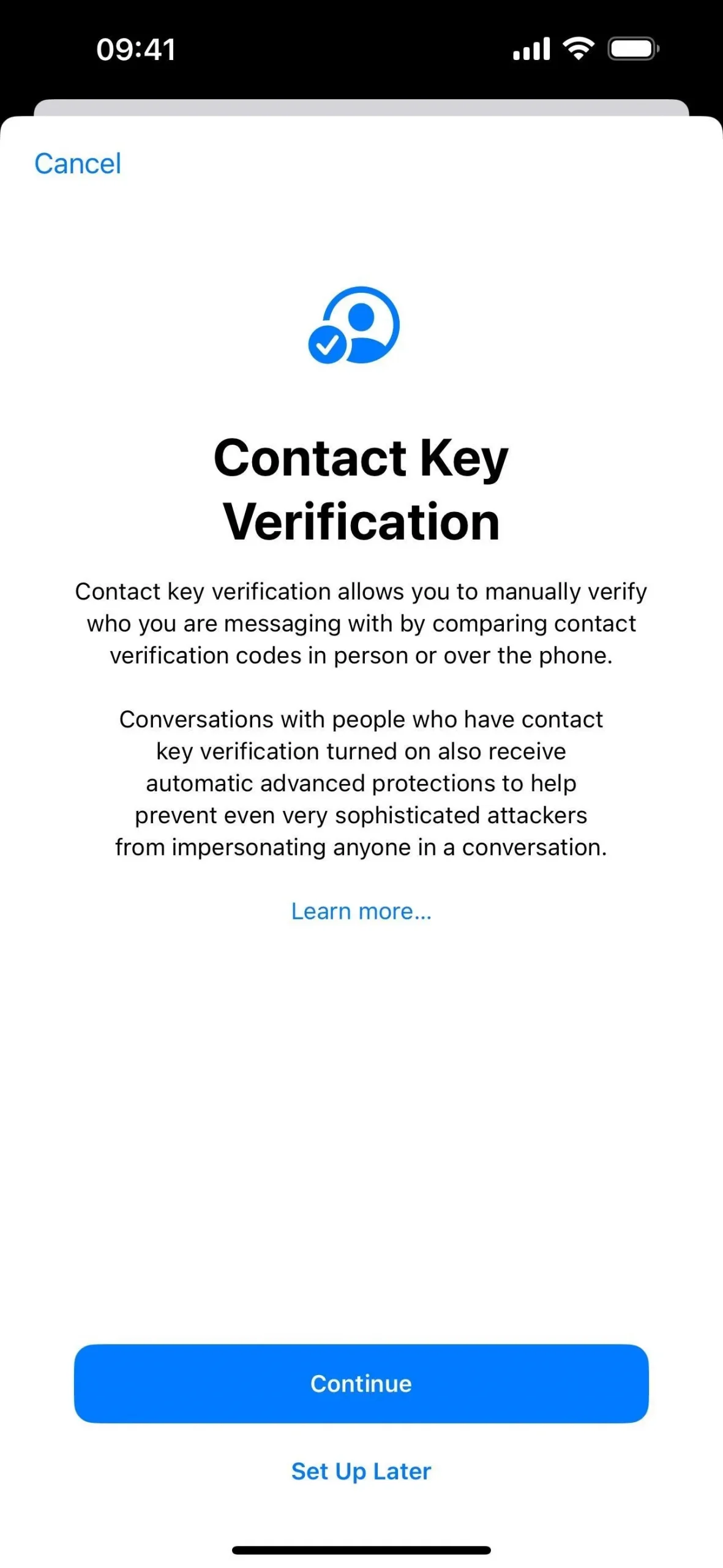
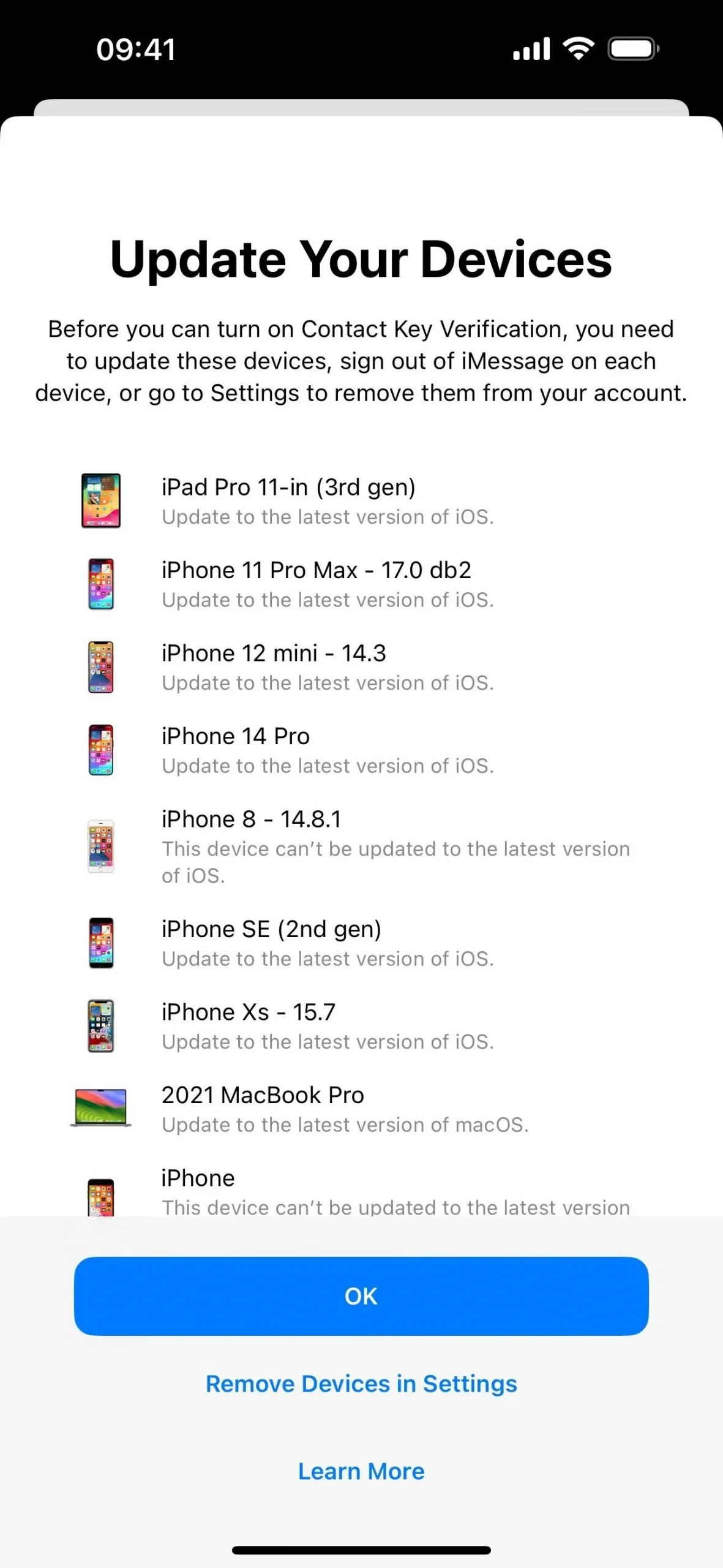
15. Inline-locatie
Vóór iOS 17 moest het delen van uw locatie met iemand in Berichten worden gestart vanuit Maps, Zoek mijn of Siri. Nu kunt u dit rechtstreeks vanuit uw iMessage-gesprek doen met behulp van de nieuwe tool “Locatie” in het nieuwe iMessage-appsmenu. De eerste keer dat u het uitvoert, moet u Berichten toestemming geven voor locatiegebruik en kiezen tussen precieze en niet-precieze coördinaten.
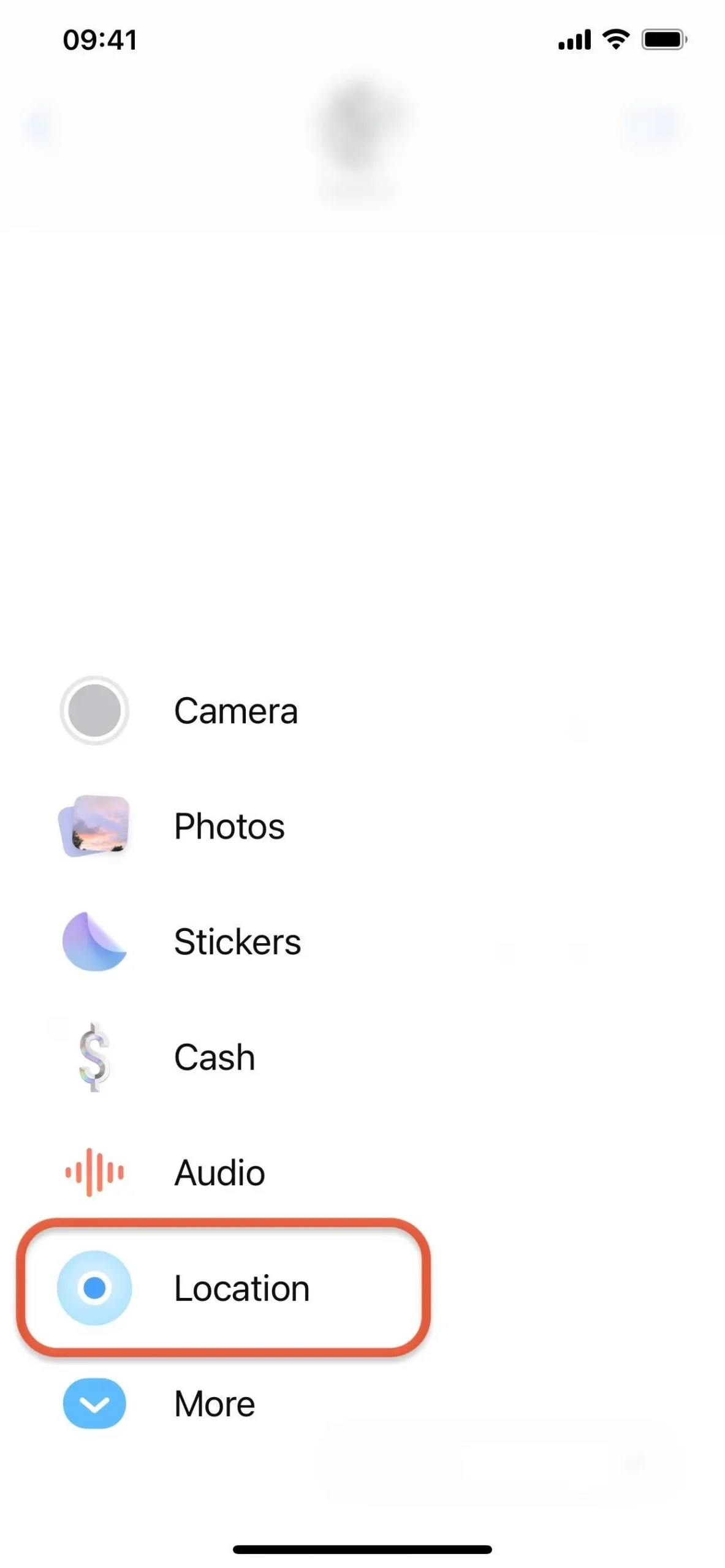
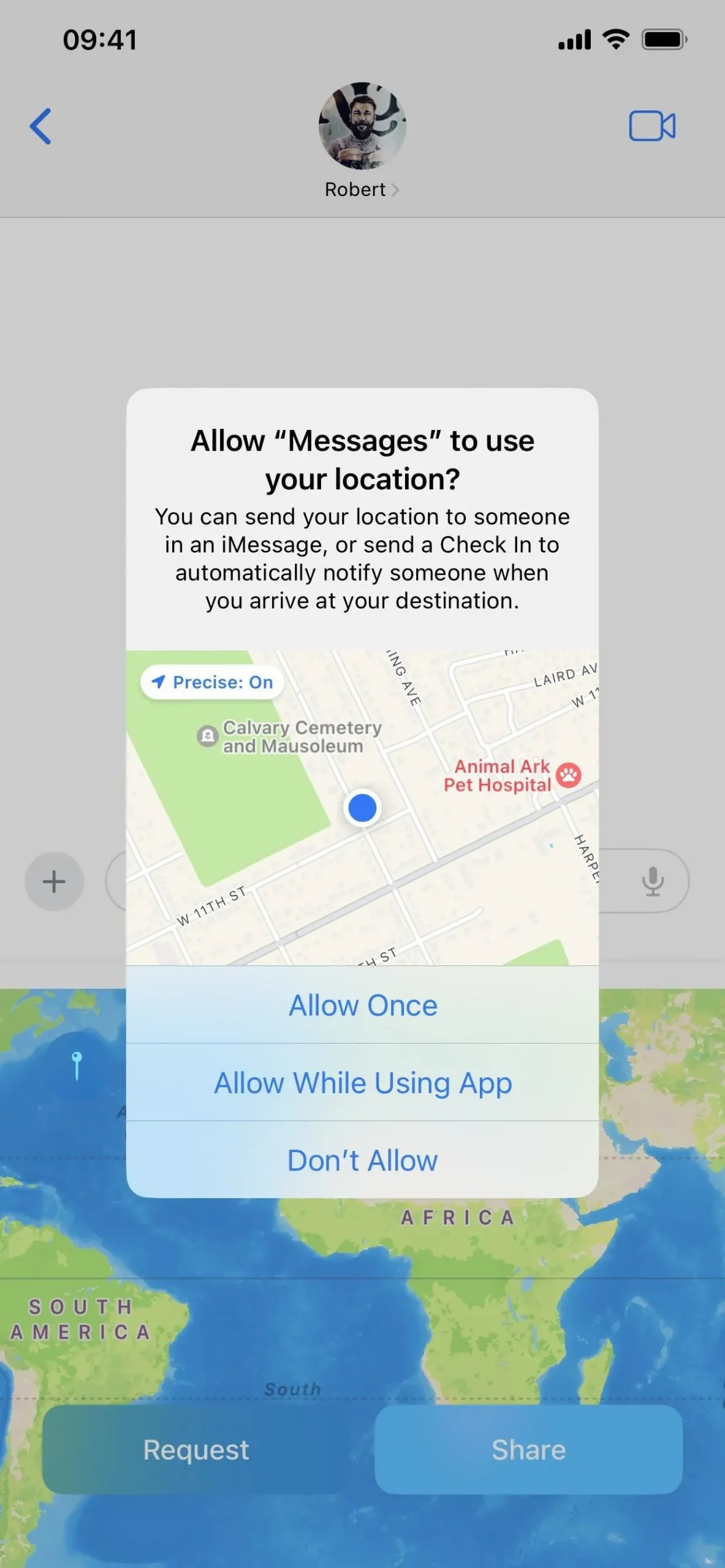
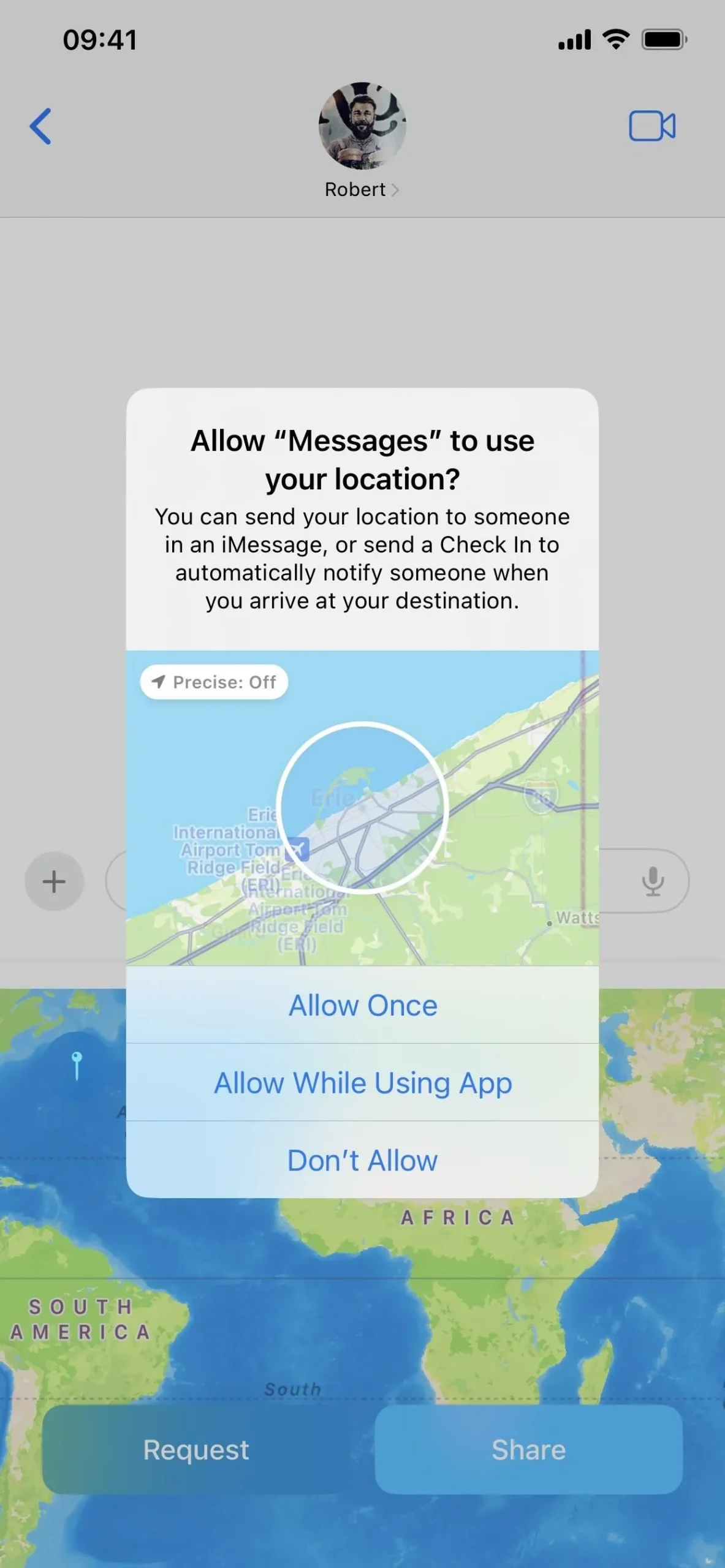
U kunt een locatie opvragen bij uw contactpersoon (zolang deze over bijgewerkte software beschikt) of uw locatie met hem of haar delen. Zoals u kunt in Zoek mijn, kunt u uw locatie voor onbepaalde tijd delen, tot het einde van de dag, of slechts voor één uur.

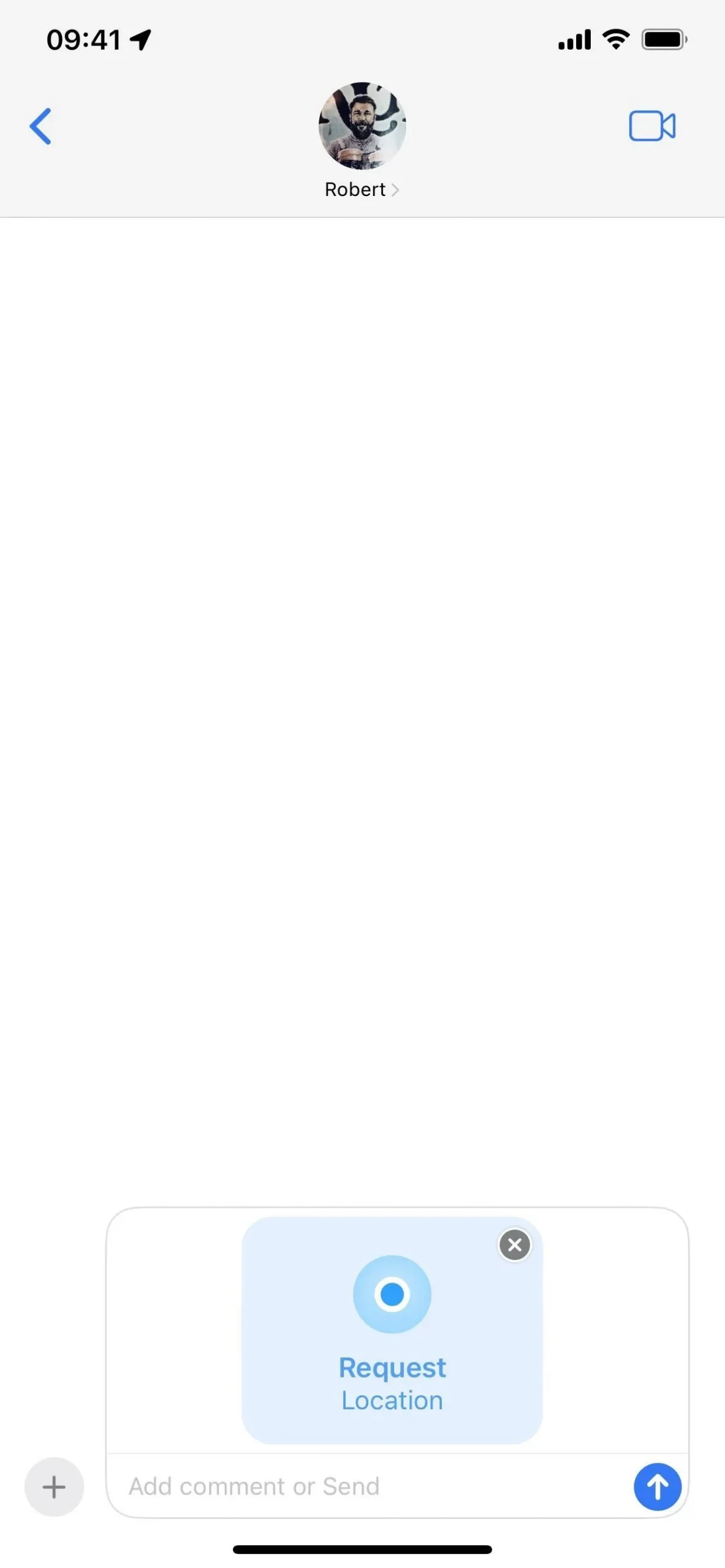
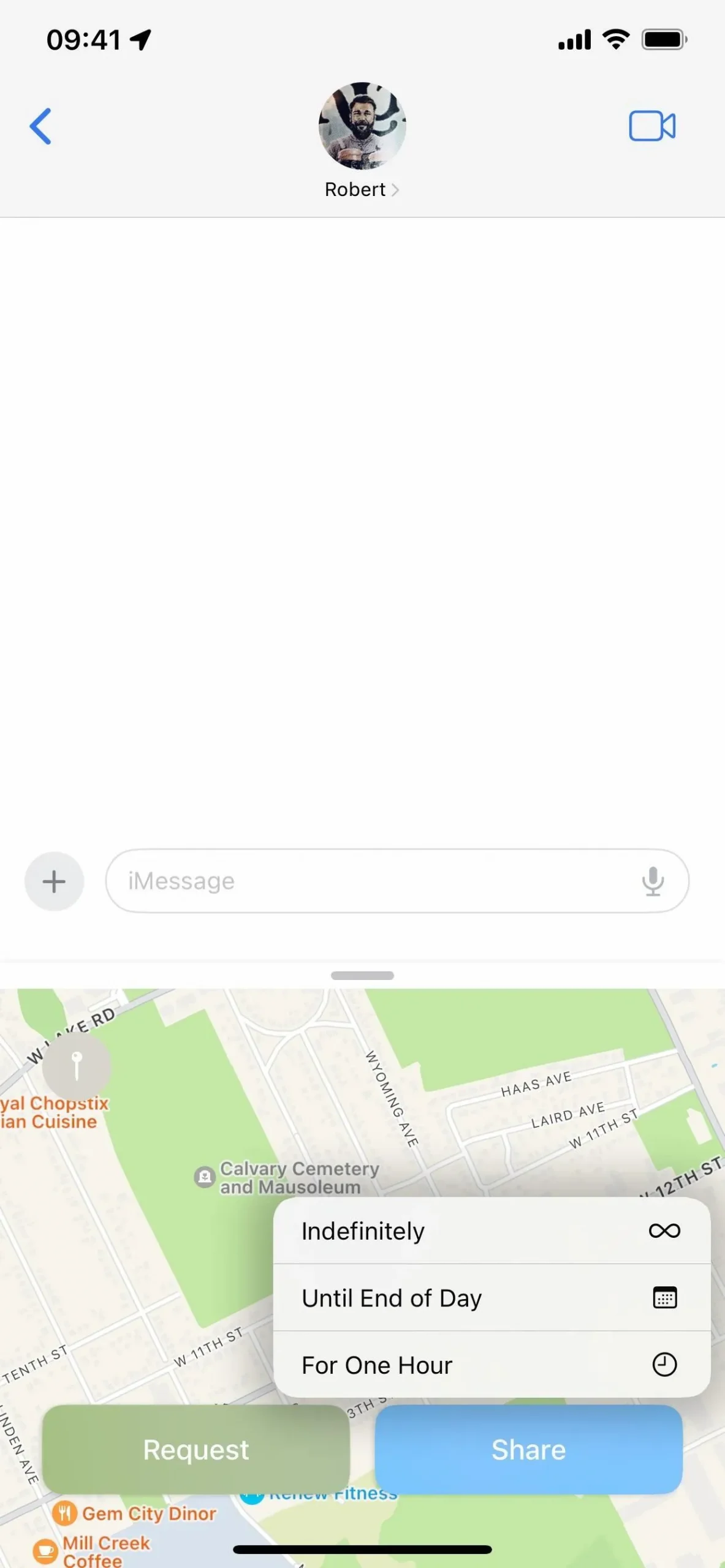
Je ziet een kaartvoorbeeld, net als de meeste andere media die je aan gesprekken toevoegt. Zodra u op de verzendknop drukt, begint het aftellen als u er een heeft geselecteerd. Als u uw locatie deelt met iemand die iOS 16 of lager gebruikt, krijgt hij of zij een melding om de Zoek mijn-app te openen. Hij ziet deze niet in zijn Berichten-gesprek.
Als u op de inline kaart tikt, wordt er rechtstreeks in het Berichten-gesprek een viewer geopend waarin u meer van de omgeving kunt zien. Wanneer u op iOS 16 en eerder uw locatie via Kaarten deelt, wordt Maps met de link in het gesprek geopend, terwijl het delen van uw locatie via Berichten met de Zoek mijn-app u een inline kaart in de discussie geeft waarop u kunt tikken om een informatiekaart te openen . U kunt daar op de kaart tikken om deze uit te vouwen. Het is dus zeker meer gestroomlijnd op iOS 17.
Op de uitgebreide kaart kunt u ook vroegtijdig stoppen met delen.
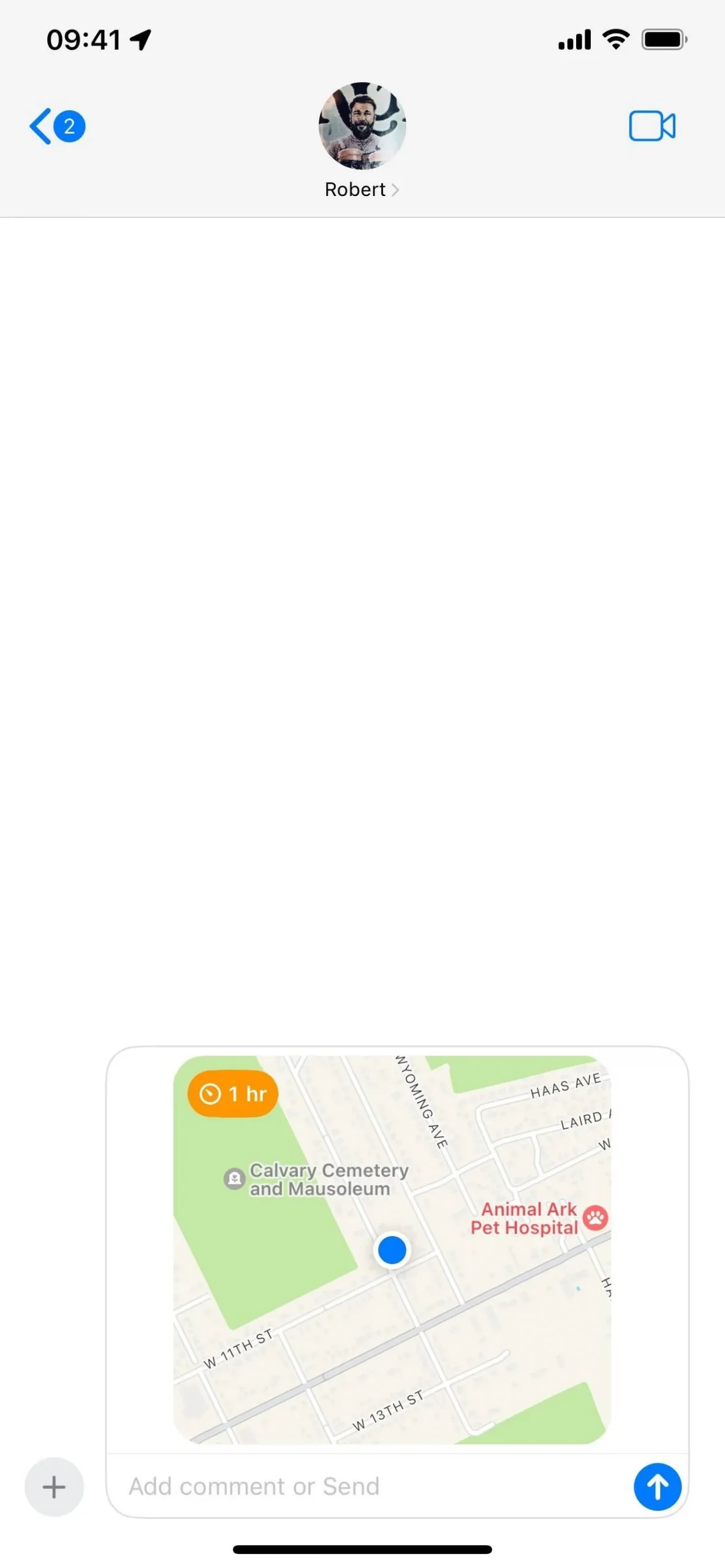
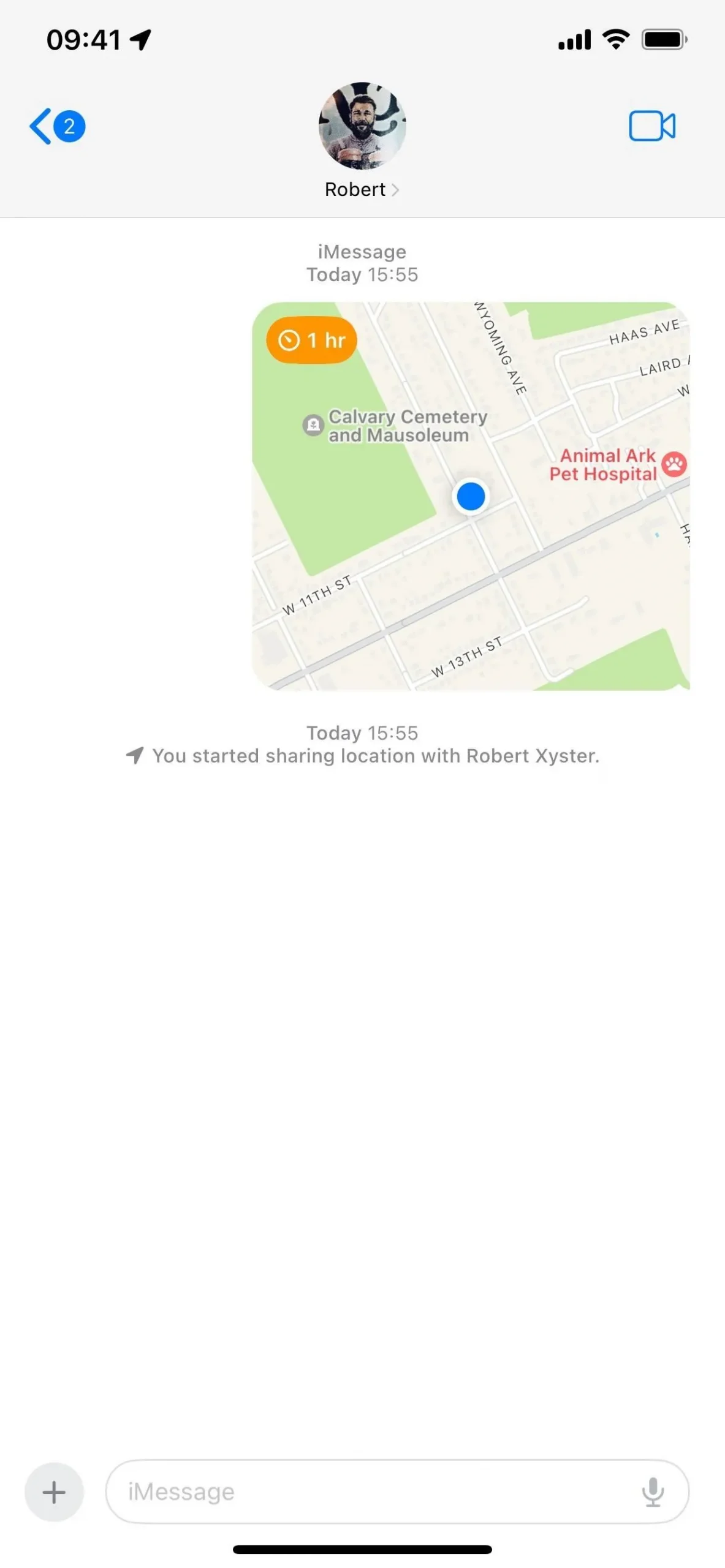
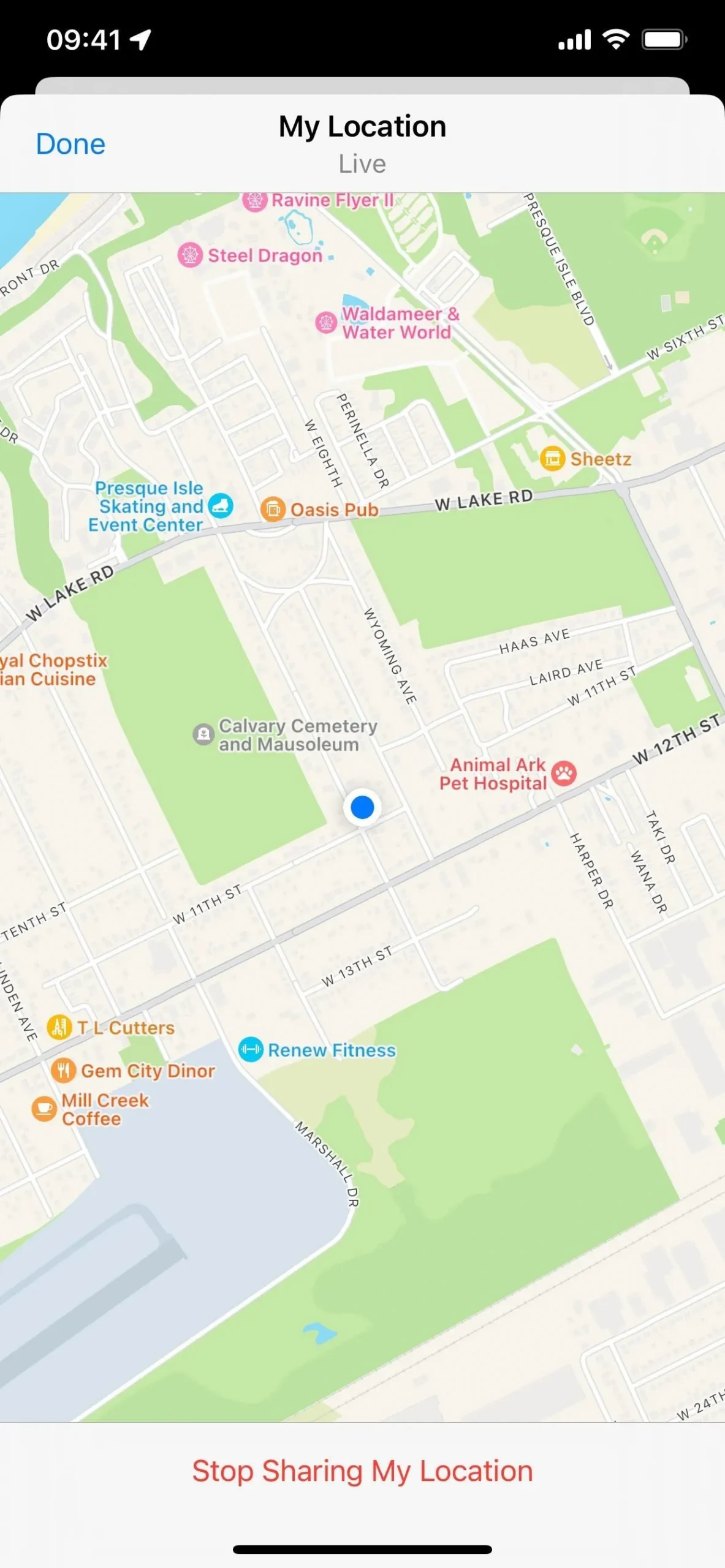
16. Inchecken
Een nieuwe veiligheidsfunctie in de Berichten-app laat uw contactpersoon weten wanneer u veilig op uw bestemming aankomt, of dit nu thuis is, bij een vriend, in de bibliotheek of op een andere locatie, en zij kunnen u ook check-ins sturen. U kunt in plaats daarvan zelfs een timer instellen als u niet wilt dat ze de exacte locatie weten of hoe lang het precies duurt voordat u op uw bestemming aankomt.
Om toegang te krijgen, kiest u ‘ Inchecken ‘ in het nieuwe menu voor iMessage-apps. Alle informatie die via Check In wordt gedeeld, is end-to-end gecodeerd en hoeveel er wordt gedeeld, hangt af van wat u kiest:
- Beperkte gegevens delen uw huidige locatie, uw laatst bekende batterijniveau en uw netwerksignaal. Deze laatste twee kunnen de contactpersoon helpen bepalen of u niet reageert vanwege een lege batterij of problemen met de mobiele service.
- Volledige gegevens delen dezelfde gegevens als beperkt, maar ook uw afgelegde route en de locatie waar u voor het laatst uw iPhone hebt ontgrendeld of uw Apple Watch hebt verwijderd.
Uw contactpersoon ontvangt een bericht met uw bestemming en geschatte reistijd wanneer u voor het eerst incheckt en een melding van aankomst wanneer u op uw bestemming aankomt. In de timermodus krijgen ze een geschatte aankomsttijd wanneer het begint en een melding wanneer je het beëindigt. Zij ontvangen ook de door u ingestelde gegevens als u niet reageert op aanwijzingen na het plaatsen van een SOS-noodoproep, geen voortgang boekt of gedurende langere tijd geen internetverbinding heeft.
Er is veel meer bij het inchecken dan dat, dus zorg ervoor dat u onze volledige gids over het gebruik van Inchecken leest om alle details te zien.
- Volledige gids: gebruik de nieuwe ‘Check-in’-functie van uw iPhone om contactpersonen te laten weten wanneer u veilig op uw bestemming aankomt
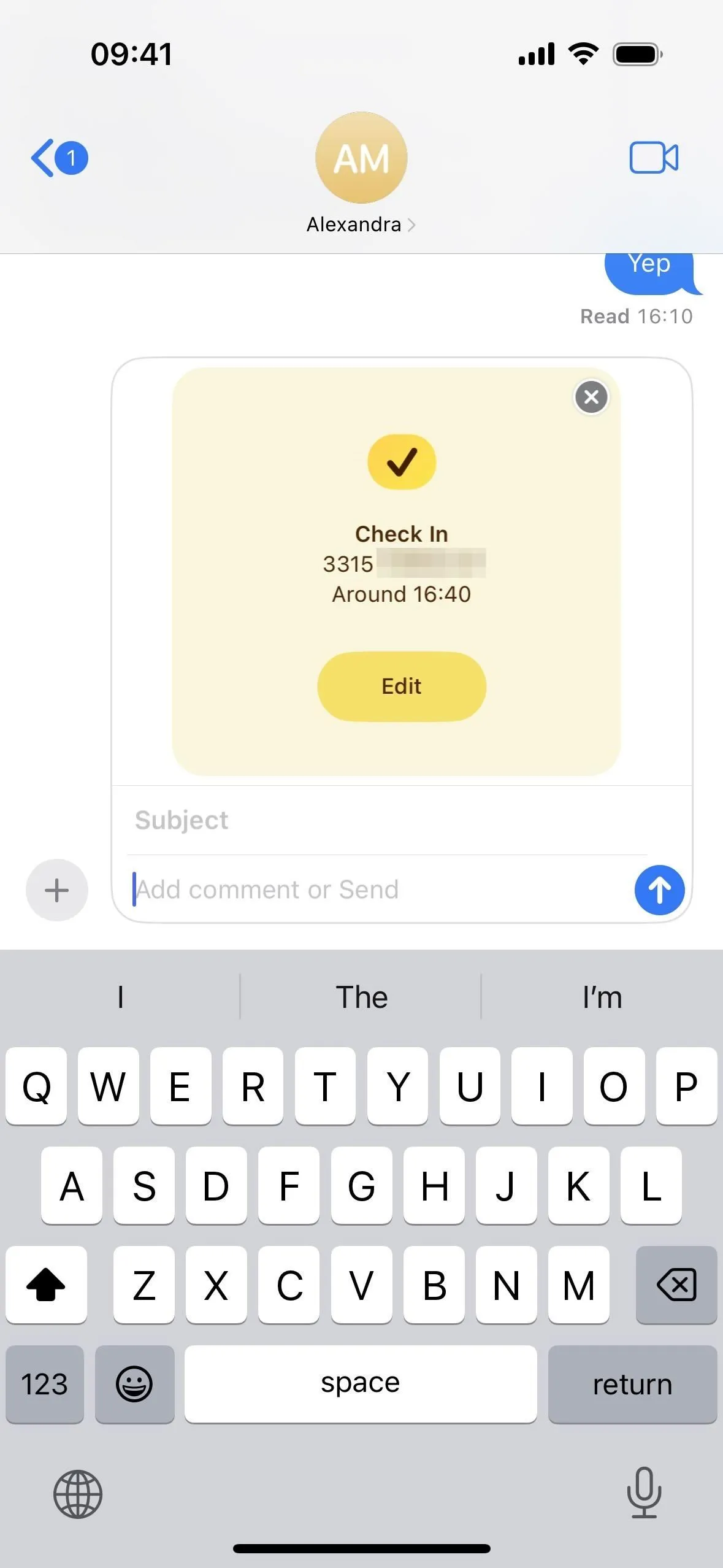
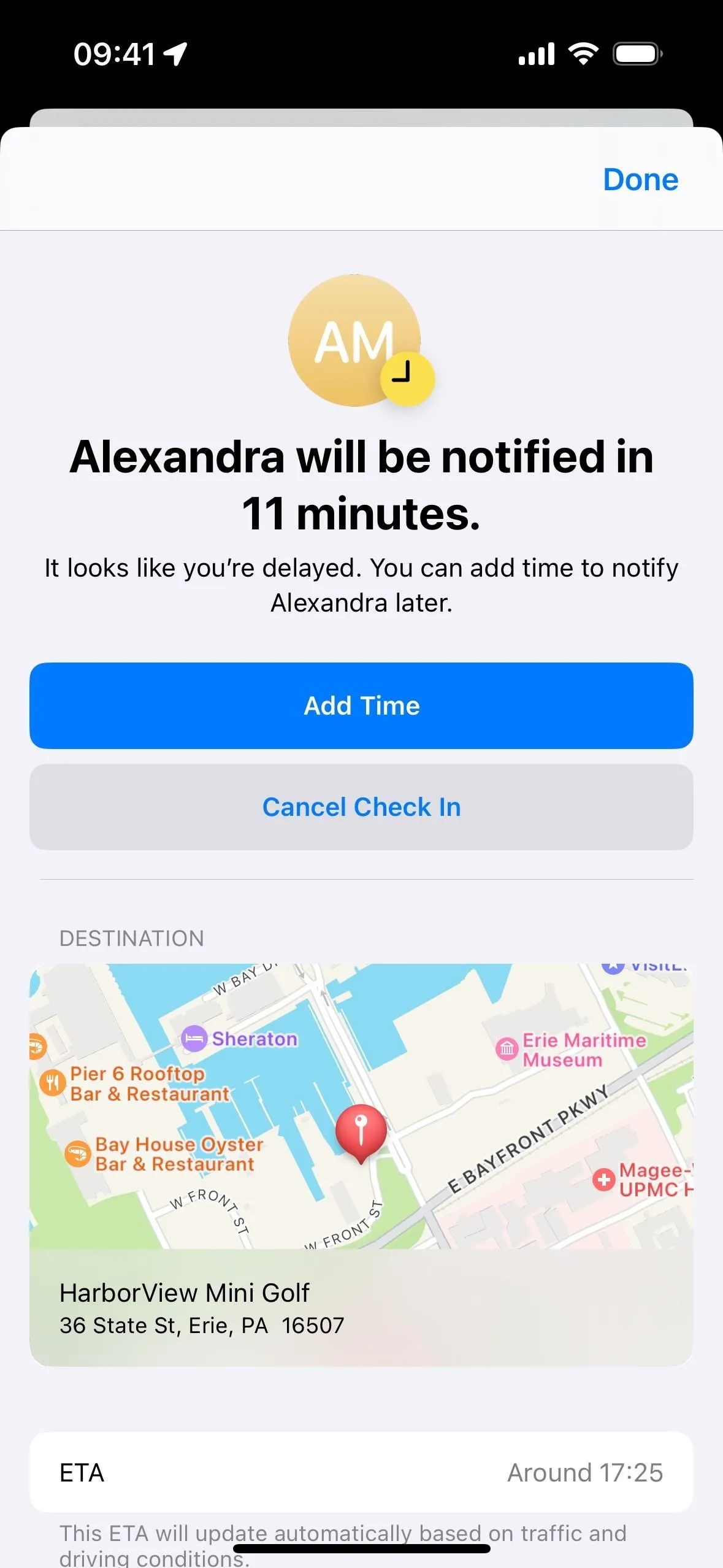
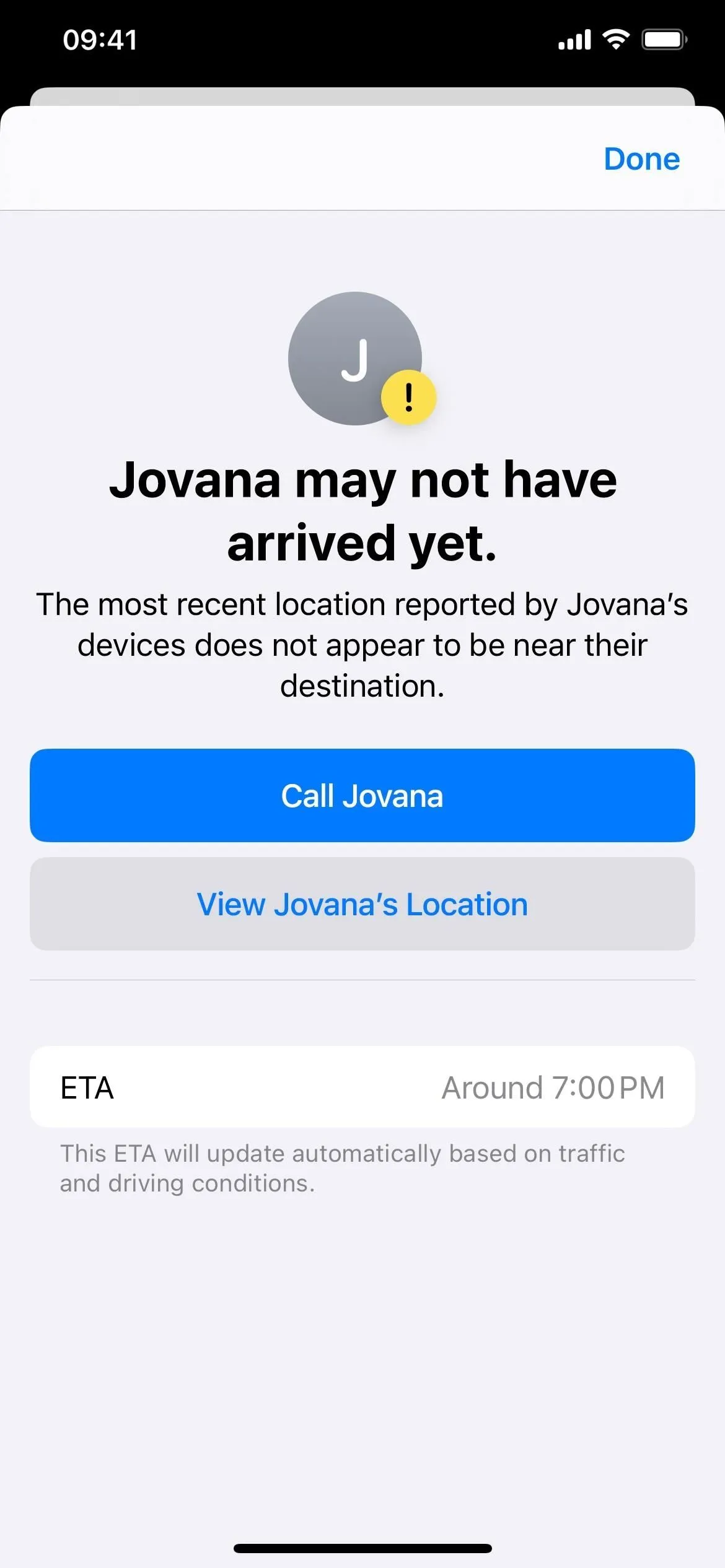
17. Berichten in iCloud-verbeteringen
Het synchroniseren van de Berichten-app met iCloud is iets anders vanaf iOS 17.2 (nog steeds in bèta). Ga naar Instellingen -> Uw naam -> iCloud -> Alles tonen (Apps onder iCloud) om ‘Berichten in iCloud’ te vinden, voorheen alleen ‘Berichten’. De beschrijving is nu gericht op het herstellen of instellen van een nieuwe iPhone in plaats van het voortzetten van uw gesprekken vanaf alle apparaten:
Bewaar uw berichten veilig in iCloud voor het geval u deze iPhone moet herstellen of een nieuwe moet configureren.
Maar dat is niet alles wat het doet. Met de bijgewerkte synchronisatie van Berichten in iCloud worden het doorsturen van sms-berichten, de verzend- en ontvangstaccounts en de sms-filters ook op al uw apparaten gesynchroniseerd.
In het bijgewerkte menu zie je ook de totale grootte van de opgeslagen berichten zoals deze waren vóór iOS 17.2, maar er zijn gloednieuwe opties voor ‘Berichten bewaren’ (30 dagen, 1 jaar of eeuwig) en ‘Nu synchroniseren’. ”Je kunt ook precies zien hoeveel berichten er zijn opgeslagen en wanneer berichten voor het laatst zijn gesynchroniseerd.
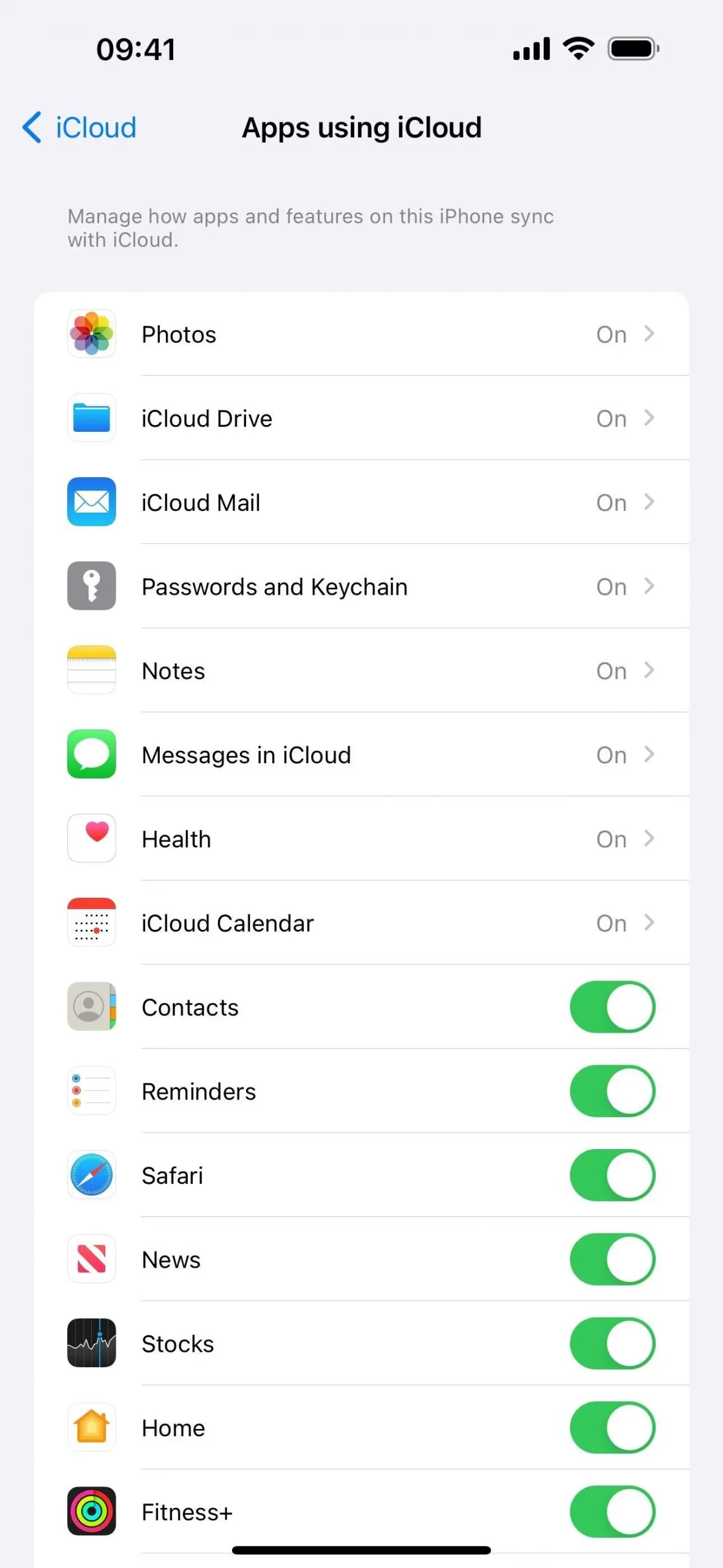
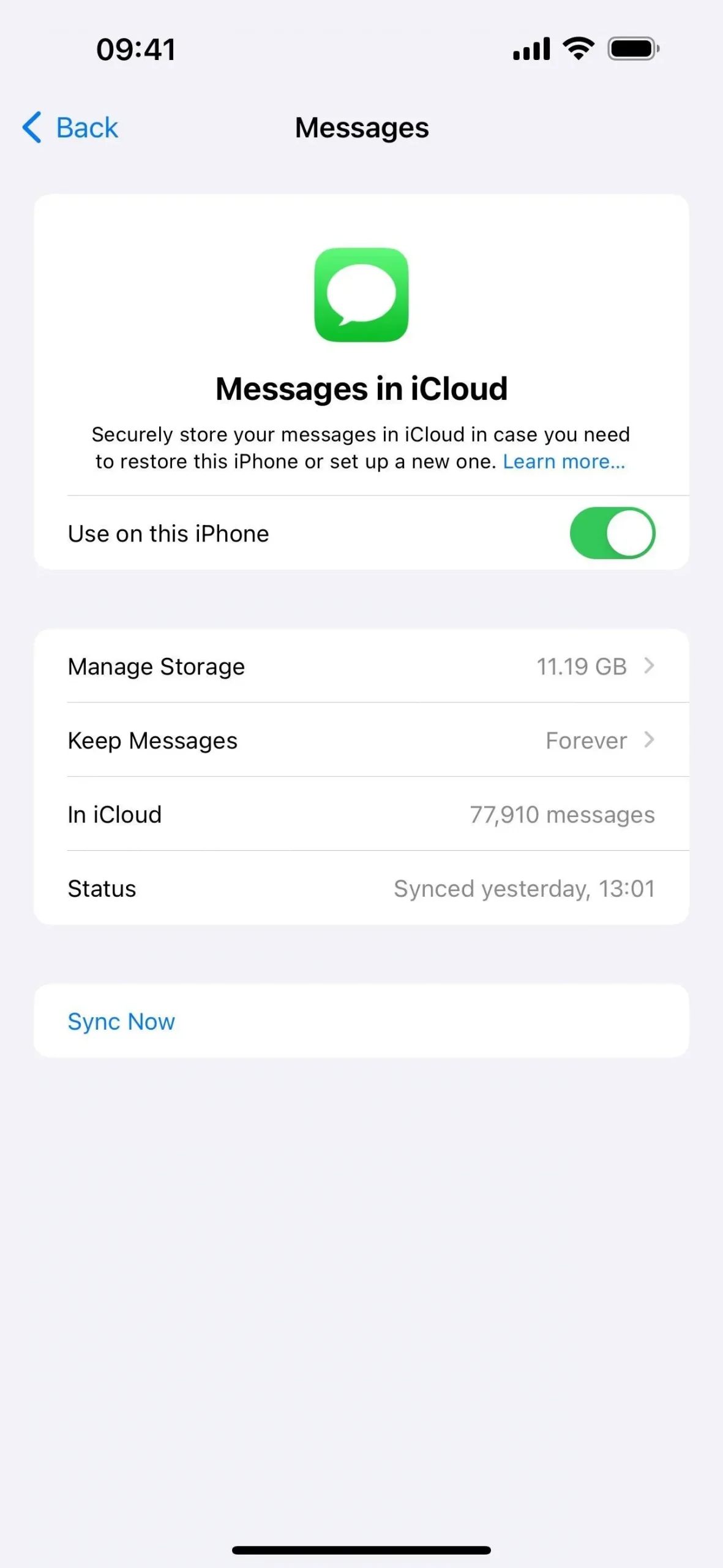
18. Nieuwe Memoji-lichaamsopties
Een andere nieuwe functie van iOS 17.2 (nog in bèta) zijn meer creatieve opties voor je Memoji-personages. Wanneer u uw Memoji maakt, scrolt u naar het einde om het nieuwe menu ‘ Body ‘ te vinden. Hier zie je lichaamskeuzes voor taille, borst, schouders en armen. Deze lichaamskenmerken zijn het meest opvallend in Memoji-stickers.
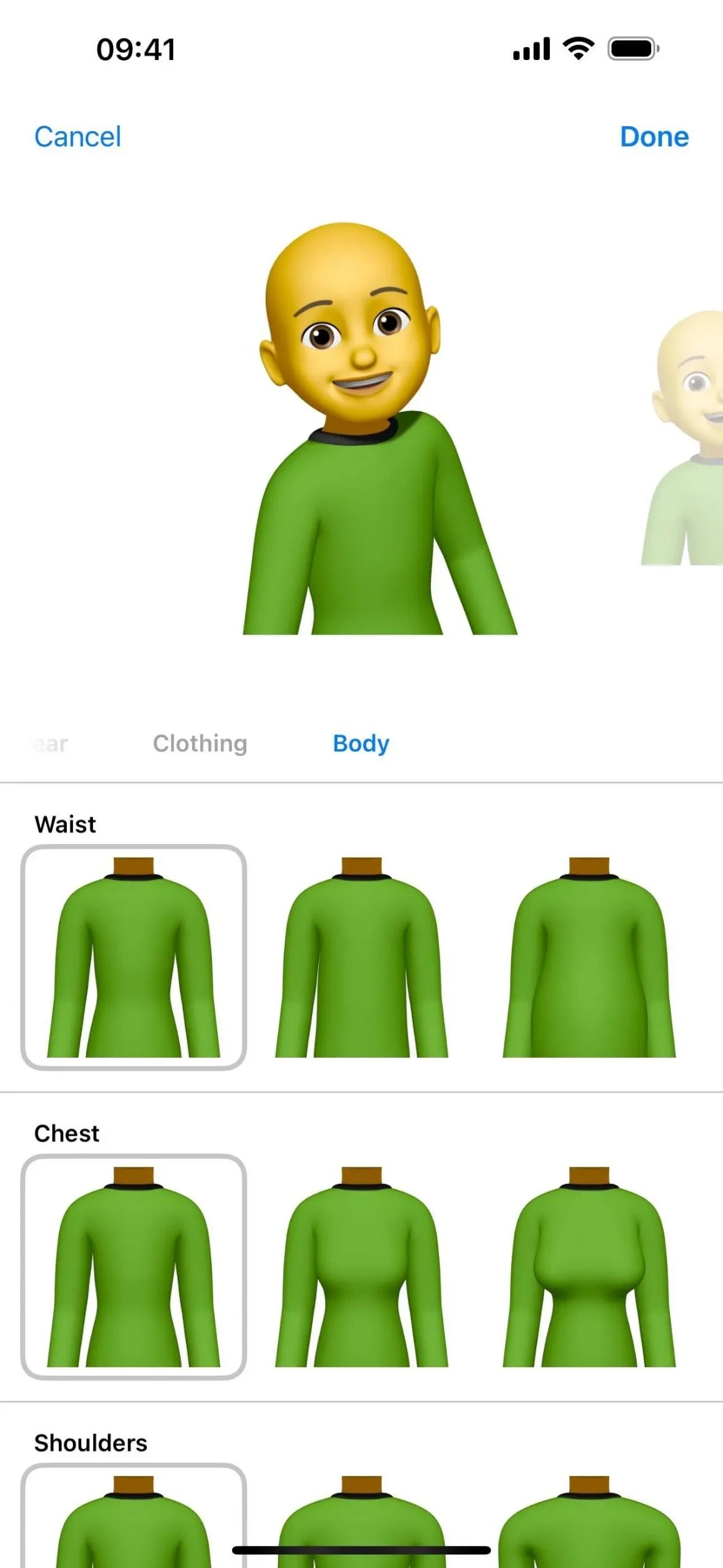
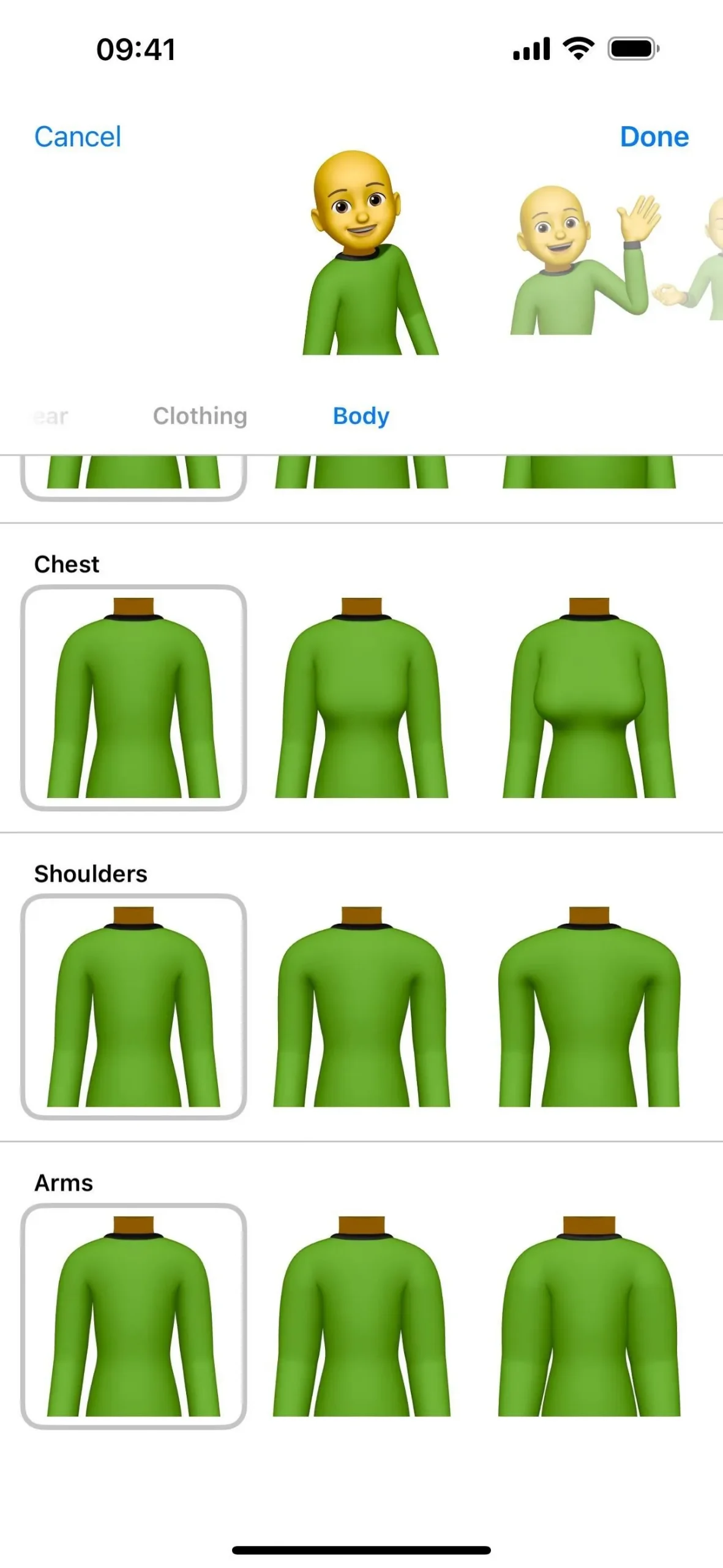
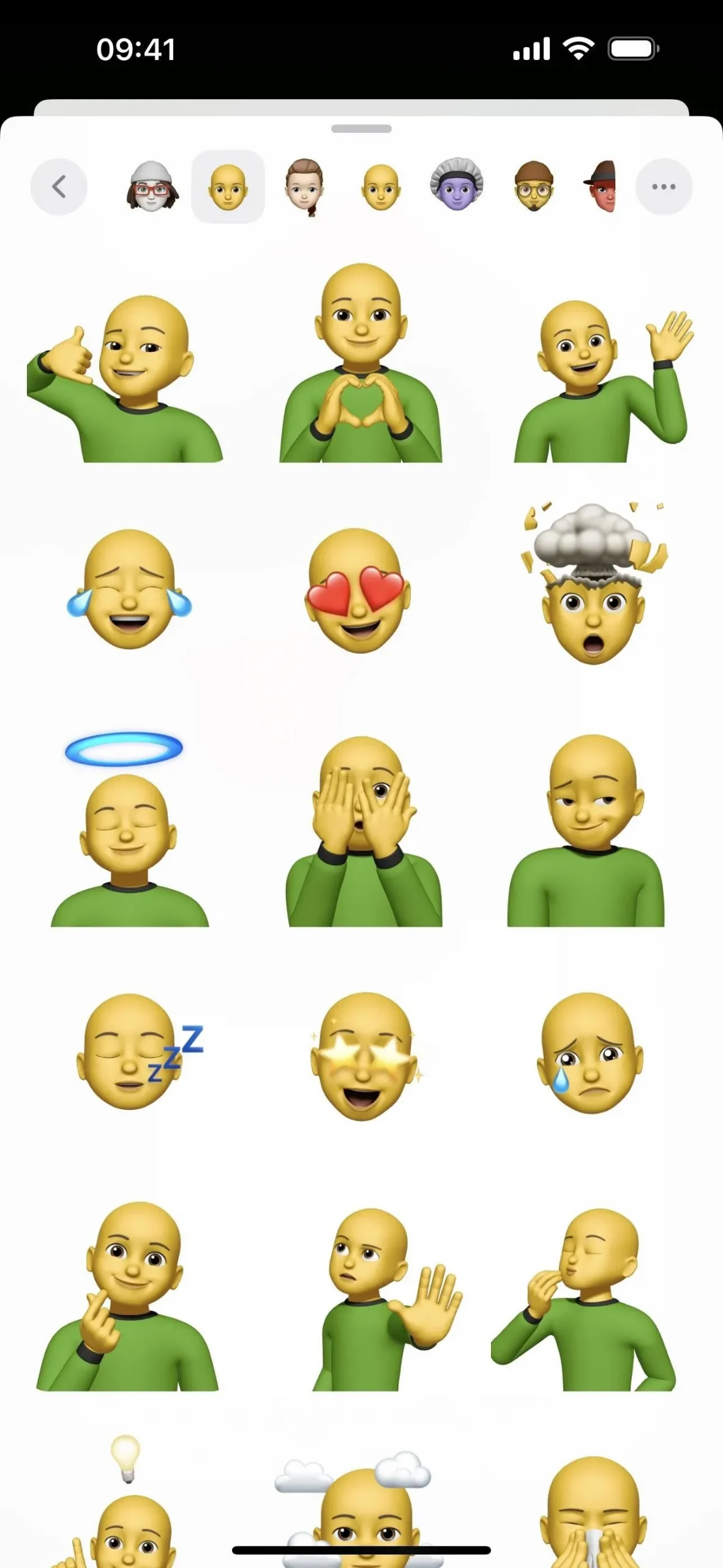
19. Nieuwe Memoji-houdingen
Met iOS 17.2 (nog steeds in bèta) zijn er ook nieuwe Memoji-poses die passen bij de nieuwe lichaamsopties. Wanneer je je Memoji maakt, kun je deze drie nieuwe poses in het voorbeeld zien wanneer je de kleding of lichaamskenmerken van je personage aanpast. Tot nu toe zijn ze niet zo selecteerbaar gebleken in de Memoji Stickers-selector, maar ze kunnen wel verschijnen in de uiteindelijke release.
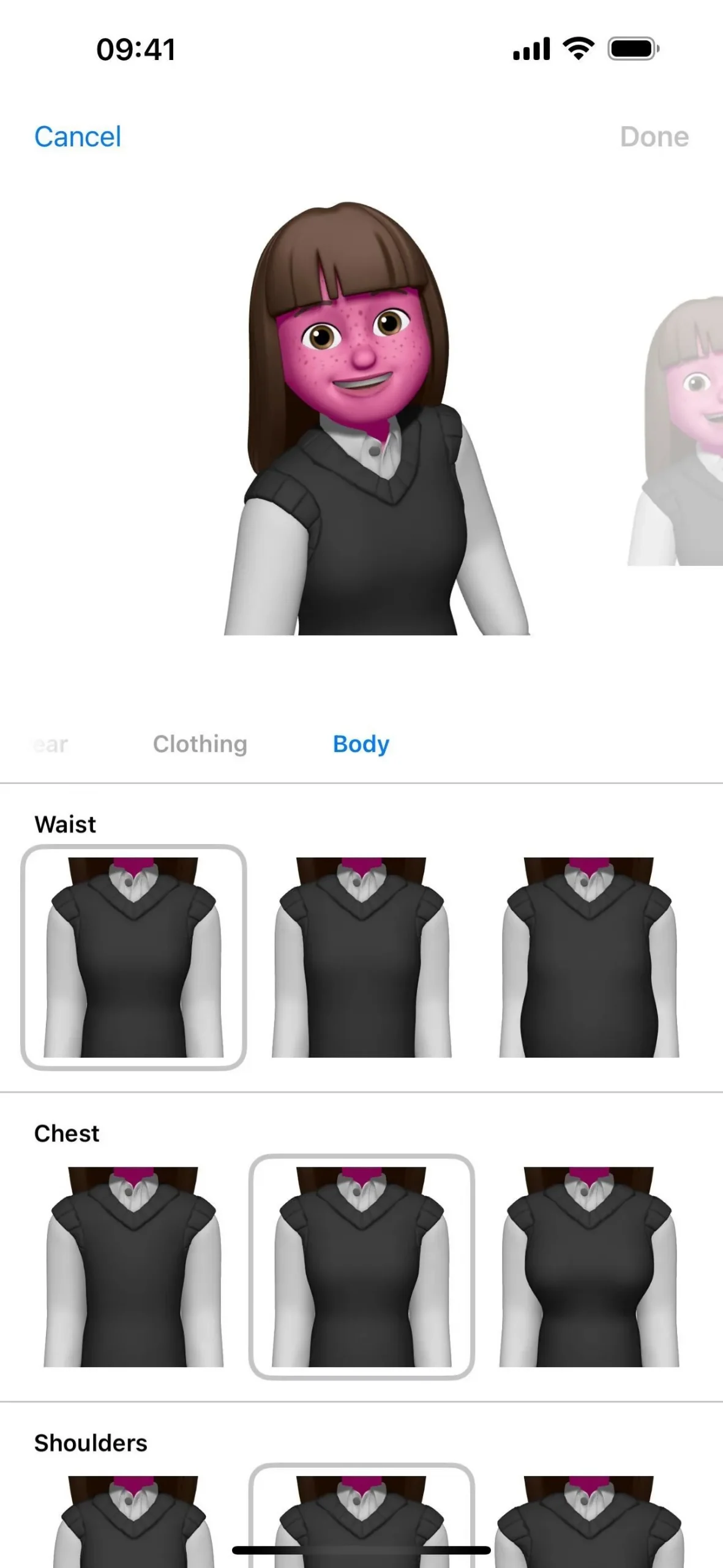
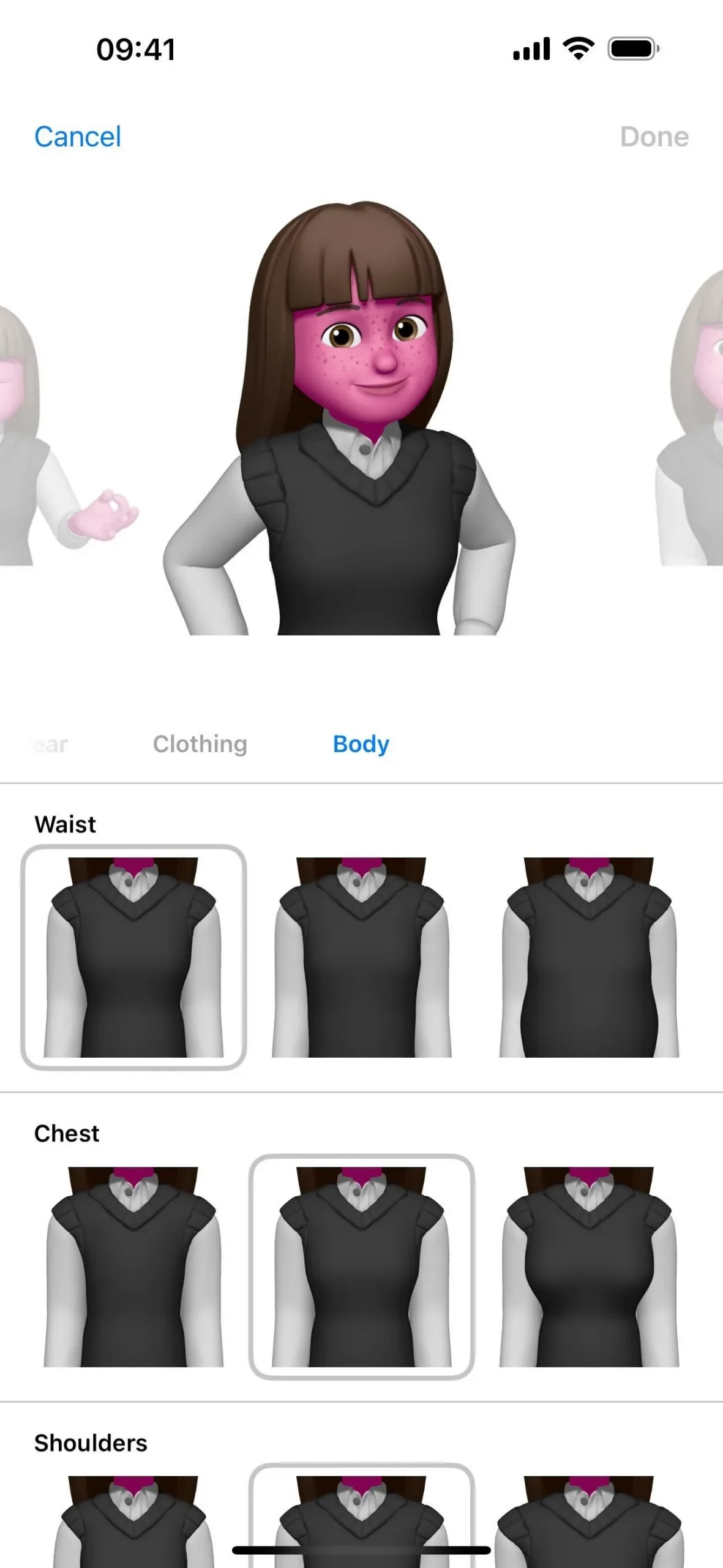
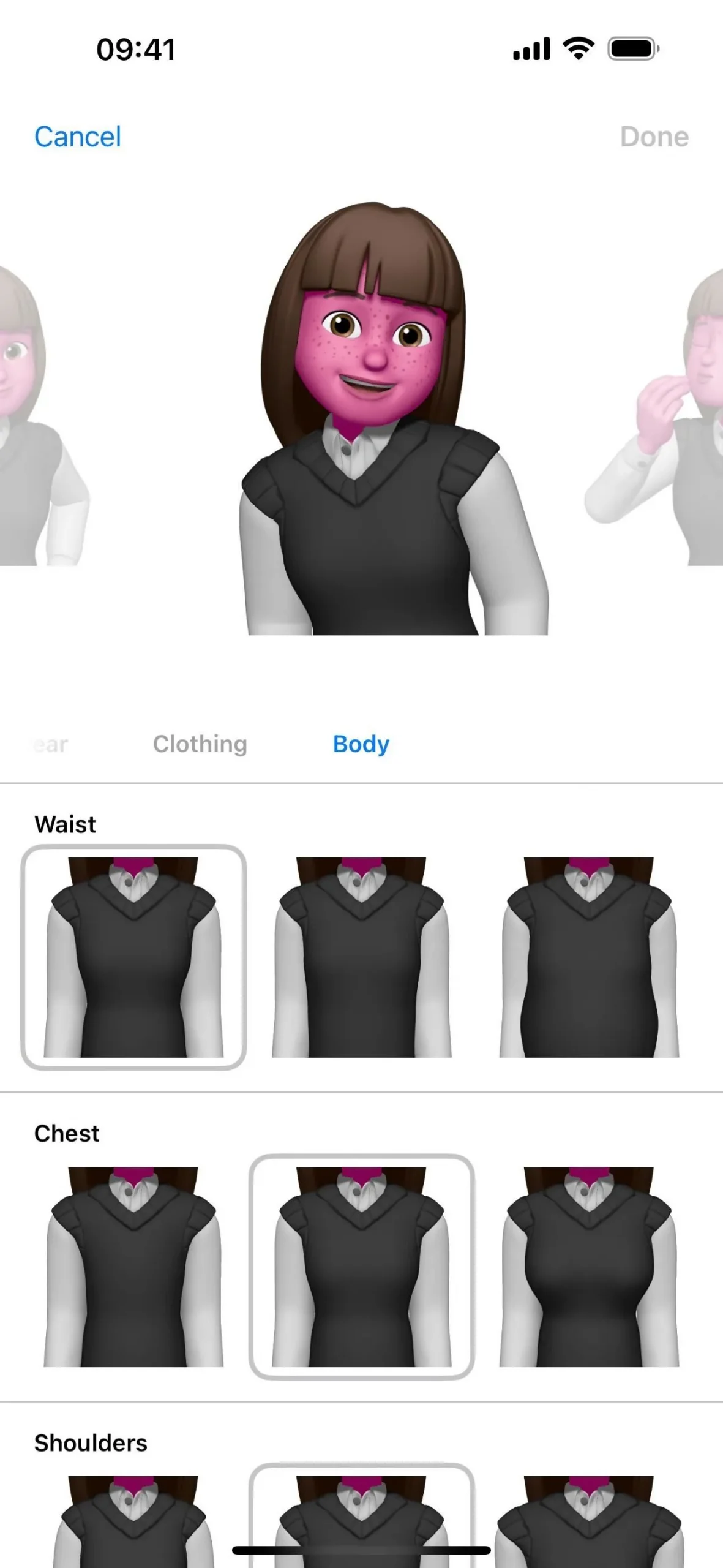
20. Schakel animaties uit
Als je geen grote fan bent van Live Stickers, GIF’s en andere animaties in je gesprekken, kun je deze alleen voor de Berichten-app uitschakelen. Ga naar Instellingen -> Toegankelijkheid -> Instellingen per app -> Berichten (voeg het toe als je het niet in de lijst ziet) en schakel vervolgens de nieuwe schakelaar “Geanimeerde afbeeldingen” uit. Live Stickers bewegen niet meer en je moet op GIF’s tikken om ze af te spelen, maar iMessage-schermeffecten worden nog steeds zoals gewoonlijk automatisch afgespeeld.
Geanimeerde afbeeldingen kunnen ook voor het hele systeem worden in- of uitgeschakeld via Instellingen -> Toegankelijkheid -> Beweging. Je vindt hier ook de schakelaar om ‘Berichteffecten automatisch afspelen’ uit te schakelen als je ze wilt uitschakelen.
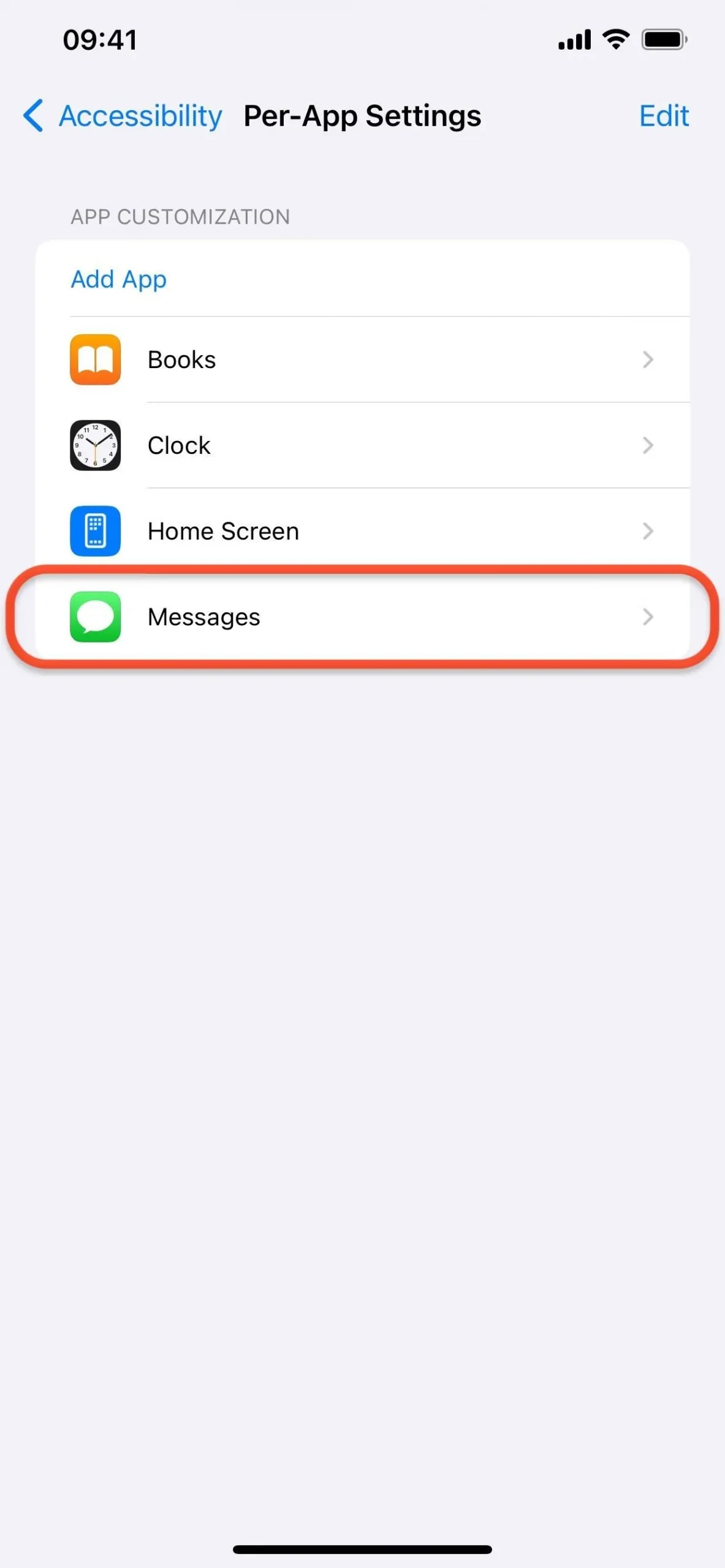
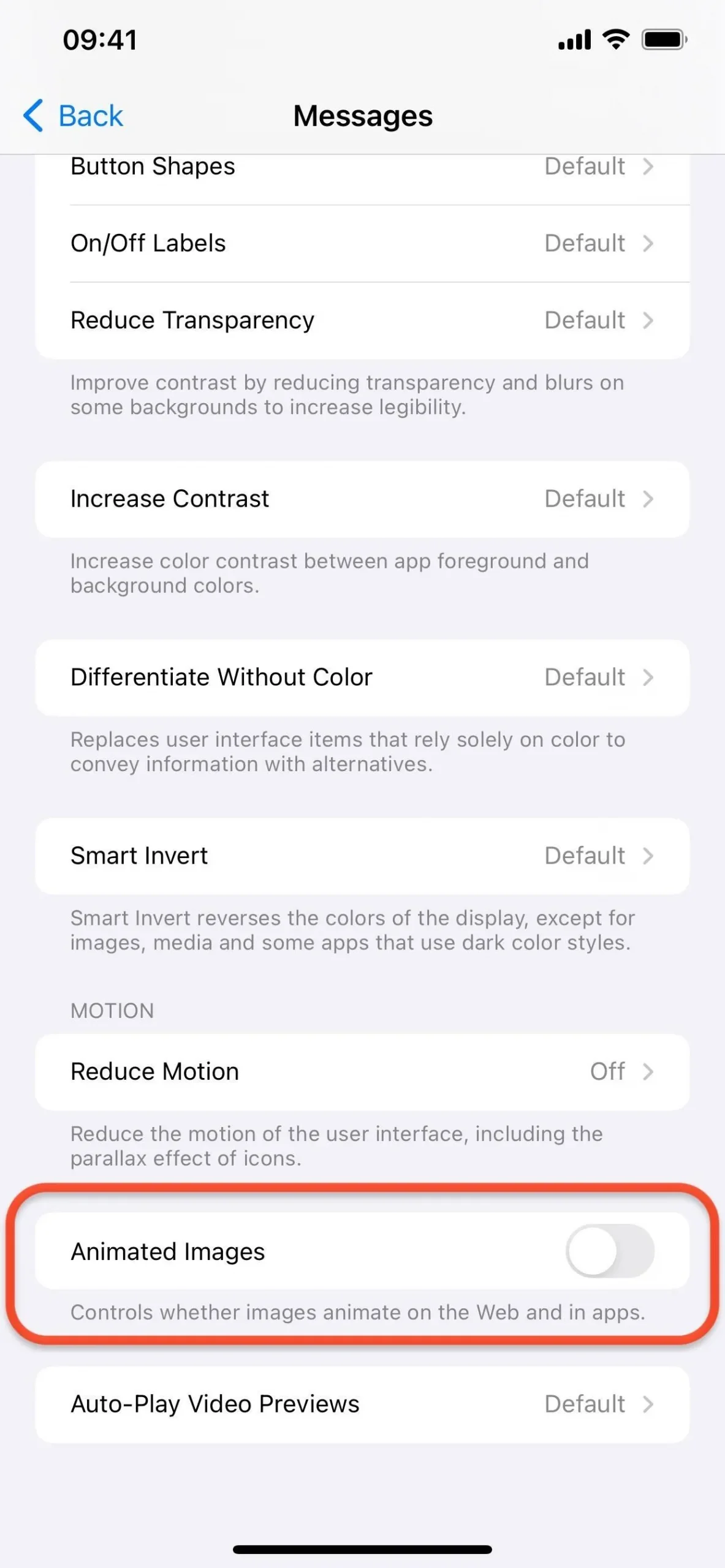
Geef een reactie